Dell Endpoint Security Suite Enterprise. Guia de instalação básica v1.8
|
|
|
- Mafalda Maria do Pilar Chaplin Aquino
- 6 Há anos
- Visualizações:
Transcrição
1 Dell Endpoint Security Suite Enterprise Guia de instalação básica v1.8
2 Notas, avisos e advertências NOTA: Uma NOTA indica informações importantes que ajudam a melhorar a utilização do produto. AVISO: Um AVISO indica potenciais danos do hardware ou a perda de dados e explica como evitar o problema. ADVERTÊNCIA: Uma ADVERTÊNCIA indica potenciais danos no equipamento, lesões pessoais ou mesmo morte Dell Inc. Todos os direitos reservados. Dell, EMC e outras marcas comerciais pertencem à Dell Inc ou às suas subsidiárias. Outras marcas comerciais podem pertencer aos seus respetivos proprietários. Marcas comerciais e marcas comerciais registas utilizadas no Dell Encryption, Endpoint Security Suite Pro, Endpoint Security Suite Enterprise, e conjunto de aplicações de documentos Data Guardian: Dell TM e o logótipo Dell, Dell Precision TM, OptiPlex TM, ControlVault TM, Latitude TM, XPS e KACE TM são marcas comerciais da Dell Inc. Cylance, CylancePROTECT e o logótipo Cylance são marcas registadas da Cylance, Inc. nos EUA e noutros países. McAfee e o logótipo da McAfee são marcas comerciais ou marcas comerciais registadas da McAfee, Inc. nos Estados Unidos e noutros países. Intel, Pentium, Intel Core Inside Duo, Itanium e Xeon são marcas comerciais registadas da Intel Corporation nos EUA e noutros países. Adobe, Acrobat, e Flash são marcas registadas da Adobe Systems Incorporated. Authen Tec e Eikon são marcas registadas da Authen Tec. AMD é marca registada da Advanced Micro Devices, Inc. Microsoft, Windows and Windows Server, Internet Explorer, MS-DOS, Windows Vista, MSN, ActiveX, Active Directory, Access, ActiveSync, BitLocker, BitLocker To Go, Excel, Hyper-V, Silverlight, Outlook, PowerPoint, OneDrive, SQL Server e Visual C++ são marcas comerciais ou marcas registadas da Microsoft Corporation nos Estados Unidos e/ou noutros países. VMware é marca registada ou marca comercial da VMware, Inc. nos Estados Unidos ou noutros países. Box é marca registada da Box. DropboxSM é uma marca de serviço da Dropbox, Inc. Google TM, Android TM, Google TM Chrome TM, Gmail TM, YouTube e Google TM Play são marcas comerciais ou marcas comerciais registadas da Google Inc. nos Estados Unidos e noutros países. Apple, Aperture, App StoreSM, Apple Remote Desktop TM, Apple TV, Boot Camp TM, FileVault TM, icloud SM, ipad, iphone, iphoto, itunes Music Store, Macintosh, Safari e Siri são marcas de serviço, marcas comerciais ou marcas comerciais registadas da Apple, Inc. nos Estados Unidos e/ou noutros países. GO ID, RSA e SecurID são marcas registadas da Dell EMC. EnCase TM e Guidance Software são marcas comerciais ou marcas comerciais registadas da Guidance Software. Entrust é marca registada da Entrust, Inc. nos Estados Unidos e noutros países. InstallShield é marca registada da Flexera Software nos Estados Unidos, China, Comunidade Europeia, Hong Kong, Japão, Taiwan, e Reino Unido. Micron e RealSSD são marcas registadas da Micron Technology, Inc. nos Estados Unidos e noutros países. Mozilla Firefox é uma marca comercial registada da Mozilla Foundation nos Estados Unidos e/ou noutros países. ios é uma marca comercial ou marca comercial registada da Cisco Systems, Inc. nos Estados Unidos e outros países e é utilizada sob licença. Oracle e Java são marcas registadas da Oracle e/ou suas afiliadas. Os outros nomes podem ser marcas comerciais dos respetivos proprietários. SAMSUNG TM é uma marca comercial da SAMSUNG nos Estados Unidos ou noutros países. Seagate é marca registada da Seagate Technology LLC nos Estados Unidos e/ou noutros países. Travelstar é marca registada da HGST, Inc. nos Estados Unidos e noutros países. UNIX é marca registada da The Open Group. VALIDITY TM é uma marca comercial da Validity Sensors, Inc. nos Estados Unidos e noutros países. VeriSign e outras marcas similares são marcas comerciais ou marcas comerciais registadas da VeriSign, Inc. ou respetivas filiais ou subsidiárias nos Estados Unidos e noutros países e licenciadas à Symantec Corporation. KVM on IP é marca registada da Video Products. Yahoo! é marca registada da Yahoo! Inc. Este produto utiliza partes do programa 7-Zip. O código-fonte encontra-se disponível em 7-zip.org. O licenciamento é efetuado ao abrigo da licença GNU LGPL + restrições unrar (7-zip.org/license.txt). Guia de instalação básica v Rev. A01
3 Índice 1 Introdução...6 Antes de começar... 6 Utilizar este guia...6 Contacte o Dell ProSupport Requisitos...8 Todos os clientes... 8 Todos os clientes - Pré-requisitos... 8 Todos os clientes - Hardware... 9 Todos os clientes - Localização... 9 Cliente Encryption...9 Pré-requisitos do Encryption Client...10 Sistemas operativos do Encryption Client...10 Sistemas operativos do Encryption Client com ativação diferida...10 Sistemas operativos do Encryption External Media...10 Full Disk Encryption...11 Autenticação avançada...12 Hardware suportado do Advanced Authentication Pré-requisitos do cliente da Full Disk Encryption...12 Hardware do cliente da Full Disk Encryption Sistemas operativos do cliente da Full Disk Encryption Cliente Advanced Threat Prevention Sistemas operativos do Advanced Threat Prevention Portas do Advanced Threat Prevention...13 Verificação da integridade de imagem do BIOS...14 Client Firewall e Web Protection Client...14 Sistemas operativos de Client Firewall e Web Protection Client...14 Portas do Client Firewall e Web Protection Client...15 Cliente SED...15 Autenticação avançada...16 Hardware suportado do Advanced Authentication Hardware do cliente SED Teclados internacionais do cliente SEDLocalização do cliente SEDSistemas operativos do cliente SED Cliente BitLocker Manager Hardware do cliente BitLocker Manager Sistemas operativos do cliente BitLocker Manager Instalar utilizando o instalador principal Instalar interativamente utilizando o instalador principal...19 Instalar por linha de comandos utilizando o instalador principal Desinstalar utilizando o instalador principal do Endpoint Security Suite Enterprise...23 Desinstalar o instalador principal do Endpoint Security Suite Enterprise...23 Dell Endpoint Security Suite Enterprise Índice 3
4 Desinstalação por linha de comando Desinstalar utilizando os instaladores subordinados Desinstalar o Encryption e o Server Encryption Client Processo Desinstalação por linha de comando Desinstalar o Advanced Threat Prevention...27 Desinstalação por linha de comando...27 Desinstalar o cliente SED...27 Processo...27 Desativar a PBA Desinstalar o cliente SED Desinstalar o cliente BitLocker Manager...28 Desinstalação por linha de comando Desinstalar com o Dell Data Security Uninstaller...29 Desinstalar Endpoint Security Suite Enterprise Configurar um Inquilino para o Advanced Threat Prevention Configurar um inquilino Configurar a atualização automática do Advanced Threat Prevention Extrair os instaladores subordinados do instalador principal do Endpoint Security Suite Enterprise Configurar o Key Server para desinstalação do Encryption Client ativado no Security Management Server...33 Painel de Serviços - Adicionar utilizador da conta do domínio Ficheiro de configuração do Key Server - Adicionar utilizador para comunicação do Security Management Server...33 Painel de Serviços - Reiniciar o serviço Key Server...34 Remote Management Console - Adicionar administrador forense Utilizar o Administrative Download Utility (CMGAd) Utilize o Administrative Download Utility no Modo forense...35 Utilize o Administrative Download Utility no Modo de administrador Resolução de problemas Todos os clientes - Resolução de problemas Todos os clientes - Estado de Proteção Resolução de problemas do Encryption e do Server Encryption Client Atualização para o Windows 10 Creators Update Ativação num sistema operativo de servidor...38 Interações de PCS e Encryption External Media...40 Utilizar o WSScan Verificar o estado do Encryption Removal Agent Resolução de problemas do cliente Advanced Threat Prevention...43 Encontrar o código do produto com o Windows PowerShell Dell Endpoint Security Suite Enterprise Índice
5 Aprovisionamento e comunicação do agente do Advanced Threat Prevention...43 Processo de verificação da integridade de imagem do BIOS...45 Controladores do Dell ControlVault...46 Atualização de controladores e firmware do Dell ControlVault Glossário Dell Endpoint Security Suite Enterprise Índice 5
6 1 Introdução Este guia explica como instalar e configurar a aplicação utilizando o instalador principal do Endpoint Security Suite Enterprise. Este guia proporciona assistência de instalação básica. Consulte o Guia de instalação avançada caso necessite de informações sobre a instalação dos instaladores subordinados, a configuração do Security Management Server/Security Management Server Virtual ou informações além da assistência básica com o instalador principal do Endpoint Security Suite Enterprise. Todas as informações sobre políticas e as respetivas descrições podem ser encontradas em AdminHelp. Antes de começar 1 Instale o Security Management Server/Security Management Server Virtual antes de implementar os clientes. Localize o guia correto como mostrado abaixo, siga as instruções e, em seguida, volte a este guia. Guia de instalação e migração do Dell Security Management Server Guia de instalação e Guia de início rápido do Dell Security Management Server Virtual Certifique-se de que as políticas foram definidas da forma pretendida. Navegue no AdminHelp, disponível através de? no lado direito do ecrã. O AdminHelp é uma ajuda ao nível da página concebida para o ajudar a definir e modificar a política e a compreender as suas opções relativamente ao seu Security Management Server/Security Management Server Virtual. 2 Aprovisionar um inquilino para o Advanced Threat Prevention. Deve ser aprovisionado um inquilino no Dell Server antes da ativação da aplicação de políticas do Advanced Threat Prevention. 3 Leia atentamente o capítulo Requisitos deste documento. 4 Implemente os clientes para utilizadores finais. Utilizar este guia Utilize este guia pela seguinte ordem. Consulte Requisitos para obter informações sobre os pré-requisitos do cliente. Selecione uma das seguintes ações: Instalar interativamente utilizando o instalador principal ou Instalar por linha de comandos utilizando o instalador principal Contacte o Dell ProSupport Contacte o número , extensão para obter suporte telefónico permanente (24 x 7) para o seu produto Dell. Adicionalmente, o suporte online para os produtos Dell encontra-se disponível em dell.com/support. O suporte online inclui controladores, manuais, conselhos técnicos, FAQ e problemas emergentes. Ajude-nos a garantir que o direcionamos rapidamente para o especialista técnico mais indicado para si tendo o seu Código de serviço ou Código de serviço expresso disponível quando nos contactar. 6 Dell Endpoint Security Suite Enterprise Introdução
7 Para números de telefone fora dos Estados Unidos, consulte Números de telefone internacionais do Dell ProSupport. Dell Endpoint Security Suite Enterprise Introdução 7
8 2 Requisitos Todos os clientes Durante a implementação, devem ser seguidas as melhores práticas de TI. Estas incluem, entre outras, ambientes de teste controlados para os testes iniciais e a implementação progressiva para os utilizadores. A conta de utilizador que realiza a instalação/atualização/desinstalação deve ser um utilizador administrador local ou de domínio, que poderá ser atribuído temporariamente por uma ferramenta de implementação, como o Microsoft SMS ou Dell KACE. Não são suportados utilizadores não administradores com privilégios elevados. Realize uma cópia de segurança de todos os dados importantes antes de iniciar a instalação/desinstalação. Não realize alterações no computador, incluindo inserir ou remover unidades externas (USB) durante a instalação. Se os clientes do instalador principal estiverem autorizados a utilizar o Dell Digital Delivery (DDD), certifique-se de que a porta de saída 443 está disponível para comunicar com o Security Management Server/Security Management Server Virtual. A funcionalidade de elegibilidade não funcionará se a porta 443 estiver bloqueada (por qualquer motivo). O DDD não é utilizado se a instalação for efetuada utilizando os instaladores subordinados. Assegure-se de verificar periodicamente a página para procurar a documentação mais atual e Conselhos técnicos. NOTA: A linha de produtos Dell Data Security não é compatível com as versões do Windows Insider Preview. Todos os clientes - Pré-requisitos O instalador principal instala os seguintes pré-requisitos se ainda não estiverem instalados no computador. Pré-requisito Visual C Update 4 ou Redistributable Package posterior (x86 e x64) Visual C Update 3 ou Redistributable Package posterior (x86 e x64) O Visual C requer o Windows Update KB , ao instalar no Windows 7. É necessário o Microsoft.Net Framework (ou posterior) para os clientes de instalador principal e de instalador subordinado do Endpoint Security Suite Enterprise. O instalador não instala o componente Microsoft.Net Framework. Para verificar a versão instalada do Microsoft.Net, siga estas instruções no computador onde pretende efetuar a instalação: msdn.microsoft.com/en-us/library/hh925568(v=vs.110).aspx. Para instalar o Microsoft.Net Framework 4.5.2, aceda a Os controladores e firmware do ControlVault, leitores de impressão digital e smart cards (conforme abaixo ilustrado) não estão incluídos nos ficheiros executáveis do instalador principal ou do instalador subordinado do Endpoint Security Suite Enterprise. Os controladores e firmware têm de ser mantidos atualizados e podem ser transferidos a partir de e selecionando o seu modelo de computador. Transfira os controladores e firmware adequados com base no seu hardware de autenticação. ControlVault NEXT Biometrics Fingerprint Driver Validity FingerPrint Reader 495 Driver O2Micro Smart Card Driver 8 Dell Endpoint Security Suite Enterprise Requisitos
9 Se estiver a realizar a instalação em hardware não Dell, transfira os controladores e firmware atualizados a partir do Web site do fornecedor correspondente. As instruções de instalação dos controladores do ControlVault estão disponíveis em Atualizar firmware e controladores do Dell ControlVault. Todos os clientes - Hardware A tabela seguinte apresenta o hardware de computador mínimo suportado. Hardware Processador Intel Pentium ou AMD 500 MB de espaço livre em disco 2 GB de RAM NOTA: É necessário espaço livre em disco adicional para encriptar os ficheiros no ponto final. Este tamanho varia de acordo com as políticas e do tamanho da unidade. Todos os clientes - Localização Os clientes Encryption, Advanced Threat Prevention e BitLocker Manager estão em conformidade com a norma MUI (Multilingual User Interface - Interface de utilizador multilíngue) e estão localizados nos seguintes idiomas. O Full Disk Encryption só é suportado com sistemas operativos em inglês. Os dados do Advanced Threat Prevention apresentados na Remote Management Console apenas estão disponíveis em inglês. Suporte de idiomas EN - Inglês JA - Japonês ES - Espanhol KO - Coreano FR - Francês PT-BR - Português, Brasil IT - Italiano PT-PT - Português, Portugal (Ibérico) DE - Alemão Cliente Encryption O computador cliente deve ter conectividade de rede para ativar. Desative o modo de suspensão durante o varrimento de encriptação inicial para impedir a suspensão do computador caso este se encontre sem supervisão. A encriptação não é possível num computador em suspensão (tal como não é possível a desencriptação). O cliente Encryption não suporta configurações de duplo arranque, uma vez que é possível encriptar ficheiros de sistema do outro sistema operativo, o que poderia interferir com o respetivo funcionamento. O cliente Encryption foi sujeito a testes e é compatível com McAfee, com o cliente Symantec, Kaspersky e MalwareBytes. Existem exclusões implementadas para estes fornecedores de produtos anti-vírus, para evitar incompatibilidades entre a monitorização anti-vírus e a encriptação. O cliente Encryption foi também testado com o Microsoft Enhanced Mitigation Experience Toolkit. Se a sua organização utilizar um antivírus de um fornecedor não indicado na lista, consulte article/us/en/19/sln288353/ ou contacte o Dell ProSupport para obter assistência. Não são suportadas reinstalações do sistema operativo. Para realizar a reinstalação do sistema operativo, faça uma cópia de segurança do computador em questão, realize a limpeza do computador, instale o sistema operativo e, em seguida, realize a recuperação dos dados encriptados seguindo os procedimentos de recuperação estabelecidos. Dell Endpoint Security Suite Enterprise Requisitos 9
10 Pré-requisitos do Encryption Client Sistemas operativos do Encryption Client A tabela seguinte apresenta os sistemas operativos suportados. Sistemas operativos Windows (32 e 64 bits) Windows 7 SP1: Enterprise, Professional, Ultimate Windows Embedded Standard 7 com modelo de Compatibilidade entre Aplicações (a encriptação do hardware não é suportada) Windows 8: Enterprise, Pro Windows 8.1 Atualização 0-1: Enterprise Edition, Pro Edition Windows Embedded 8.1 Industry Enterprise (a encriptação do hardware não é suportada) Windows 10: Home, Education, Enterprise, Pro Version 1607 (Atualização de Aniversário/Redstone 1) até à versão 1803 (Atualização de abril de 2018/Redstone 4) VMware Workstation 5.5 e posterior NOTA: Ao utilizar o modo UEFI, a política de hibernação segura não é suportada. Sistemas operativos do Encryption Client com ativação diferida A ativação diferida permite que a conta de utilizador do Active Directory utilizada durante a ativação seja independente da conta utilizada para iniciar sessão no endpoint. Em vez de o fornecedor de serviços de rede capturar as informações de autenticação, o utilizador especifica a conta baseada no Active Directory manualmente quando solicitado. Depois de serem introduzidas as credenciais, a informação de autenticação é enviada de uma forma segura para o Dell Server que a valida relativamente aos domínios do Active Directory configurados. Para obter mais informações, consulte A tabela seguinte apresenta os sistemas operativos suportados com ativação diferida. Sistemas operativos Windows (32 e 64 bits) Windows 7 SP1: Home Basic, Home Premium, Enterprise, Professional, Ultimate Windows Embedded Standard 7 com modelo de Compatibilidade entre Aplicações (a encriptação do hardware não é suportada) Windows 8: Home Basic, Home Premium, Enterprise, Pro Windows 8.1 Atualização 0-1: Enterprise Edition, Pro Edition Windows Embedded 8.1 Industry Enterprise (a encriptação do hardware não é suportada) Windows 10: Home, Education, Enterprise, Pro Version 1607 (Atualização de Aniversário/Redstone 1) até à versão 1803 (Atualização de abril de 2018/Redstone 4) VMware Workstation 5.5 e posterior Sistemas operativos do Encryption External Media A tabela seguinte indica os sistemas operativos compatíveis ao aceder a suportes de dados protegidos pelo Encryption External Media. 10 Dell Endpoint Security Suite Enterprise Requisitos
11 NOTA: O suporte de dados externo tem de ter aproximadamente 55 MB disponíveis, bem como espaço livre no suporte de dados igual ao maior ficheiro a encriptar para alojar o Encryption External Media. Sistemas operativos Windows compatíveis para aceder a suportes de dados protegidos pelo Encryption External Media (32 e 64 bits) Windows 7 SP1: Home Basic, Home Premium, Enterprise, Professional, Ultimate Windows Embedded Standard 7 com modelo de Compatibilidade entre Aplicações (a encriptação do hardware não é suportada) Windows 8: Home Basic, Home Premium, Enterprise, Pro Windows 8.1 Atualização 0-1: Enterprise Edition, Pro Edition Windows Embedded 8.1 Industry Enterprise (a encriptação do hardware não é suportada) Windows 10: Home, Education, Enterprise, Pro Version 1607 (Atualização de Aniversário/Redstone 1) até à versão 1803 (Atualização de abril de 2018/Redstone 4) Sistemas operativos Mac compatíveis para aceder a suportes de dados protegidos pelo Encryption External Media (kernels de 64 bits) Mac OS X El Capitan macos Sierra macos High Sierra Full Disk Encryption A Full Disk Encryption apenas pode ser instalada através da interface da linha de comandos (CLI). Se pretender instalar a Full Disk Encryption, transfira o Guia de instalação avançada do Endpoint Security Suite Enterprise para obter instruções. A Full Disk Encryption requer ativação num Dell Server de versão v9.8.2 ou posterior. A Full Disk Encryption requer o modo de arranque UEFI. A Full Disk Encryption no modo de arranque UEFI requer um TPM no computador de destino. Atualmente, a Full Disk Encryption não é suportada em computadores do sistema anfitrião virtualizado. As encriptações Full Disk Encryption de configurações de várias unidades não são suportadas. O computador cliente deve ter conectividade de rede ou um código de acesso para ativar. As atualizações de funcionalidades do sistema operativo não são suportadas com o Full Disk Encryption. É necessária uma ligação com fios para que a PBA comunique com o Dell Server. Não pode estar presente um SED no computador de destino. A Full Disk Encryption não é compatível com o cliente de Encriptação nesta versão. Não instale a Full Disk Encryption num computador que tenha o cliente de Encriptação instalado. A Full Disk Encryption não é compatível com o BitLocker ou o BitLocker Manager. Não instale a Full Disk Encryption num computador que tenha o BitLocker ou o BitLocker Manager instalado. Qualquer unidade NVMe que esteja a ser utilizada para PBA - O modo de funcionamento SATA do BIOS tem de ser definido para RAID ON, uma vez que a gestão de PBA da Dell não é compatível com AHCI nas unidades NVMe. Qualquer unidade NVMe que esteja a ser utilizada para PBA - O modo de arranque do BIOS tem de ser UEFI e as ROM de opção de legado têm de estar desativadas. Qualquer unidade não-nvme que esteja a ser utilizada para PBA - O modo de funcionamento SATA do BIOS tem de ser definido para AHCI, uma vez que a gestão de PBA da Dell não é compatível com o RAID nas unidades não-nvme. O modo RAID ligado não é suportado, porque o acesso de leitura e escrita de dados relacionados com RAID (num setor que não esteja disponível numa unidade não-nvme bloqueada) não está acessível durante o arranque e não poderá aguardar para ler estes dados até o utilizador ter iniciado sessão. O sistema operativo falhará quando alterado de RAID ligado > AHCI, se os controladores do AHCI não estiverem pré-instalados. Para obter instruções sobre como alterar de RAID > AHCI (ou vice-versa), consulte SLN A Dell recomenda a versão ou posterior do controlador Intel Rapid Storage Technology, com unidades NVMe. Dell Endpoint Security Suite Enterprise Requisitos 11
12 Desative o modo de suspensão durante o varrimento de encriptação inicial para impedir a suspensão do computador caso este se encontre sem supervisão. A encriptação não é possível num computador em suspensão (tal como não é possível a desencriptação). O cliente da Full Disk Encryption não é compatível com configurações de duplo arranque, uma vez que é possível encriptar ficheiros de sistema do outro sistema operativo, o que poderia interferir com o respetivo funcionamento. Não são suportadas reinstalações do sistema operativo. Para realizar a reinstalação do sistema operativo, faça uma cópia de segurança do computador em questão, realize a limpeza do computador, instale o sistema operativo e, em seguida, realize a recuperação dos dados encriptados seguindo os procedimentos de recuperação estabelecidos. Não é suportada a atualização do sistema operativo no local com a Full Disk Encryption instalada. Desinstale e desencripte o cliente da Full Disk Encryption, atualize para o novo sistema operativo e, em seguida, reinstale o cliente da Full Disk Encryption. NOTA: A Full Disk Encryption deve ser configurada com os algoritmos de encriptação definidos como AES 256 e o modo de encriptação definido como CBC. Autenticação avançada As funcionalidades do Advanced Authentication só estão disponíveis quando o Preboot Authentication está ativado. Ao utilizar o Advanced Authentication, os utilizadores terão acesso seguro ao computador através de credenciais de autenticação avançada geridas e registadas utilizando o Advanced Authentication. O Advanced Authentication será o gestor principal das credenciais de autenticação para o Início de sessão do Windows, incluindo a palavra-passe do Windows. As credenciais de palavra-passe por imagem, PIN e impressão digital registadas através do sistema operativo da Microsoft não serão reconhecidas pelo Início de sessão do Windows. Para continuar a utilizar o sistema operativo da Microsoft para gerir as credenciais de utilizador, não instale ou desinstale o Advanced Authentication. Hardware suportado do Advanced Authentication A tabela seguinte lista a autenticação de hardware suportada. Smart Cards Cartões CSP Cartão de acesso comum (CAC) Cartões SIPRNet/Classe B Pré-requisitos do cliente da Full Disk Encryption É necessário o Microsoft.Net Framework (ou posterior) O instalador não instala o componente Microsoft.Net Framework. Para verificar a versão instalada do Microsoft.Net, siga estas instruções no computador onde pretende efetuar a instalação: msdn.microsoft.com/en-us/library/hh925568(v=vs.110).aspx. Para instalar o Microsoft.Net Framework 4.5.2, aceda a Hardware do cliente da Full Disk Encryption A tabela seguinte indica o hardware suportado. Hardware opcional incorporado TPM 1.2 ou Dell Endpoint Security Suite Enterprise Requisitos
13 Sistemas operativos do cliente da Full Disk Encryption A tabela seguinte apresenta os sistemas operativos suportados. Sistemas operativos Windows (64 bits) Windows 10: Home, Education, Enterprise, Pro Version 1607 (Atualização de Aniversário/Redstone 1) até à versão 1803 (Atualização de abril de 2018/Redstone 4) Cliente Advanced Threat Prevention Para concluir a instalação do Advanced Threat Prevention, quando o Security Management Server/Security Management Server Virtual que gere o cliente estiver em execução no Modo Ligado (predefinido), o computador tem de estar ligado à rede. No entanto, não é necessário haver ligação à rede durante a instalação do Advanced Threat Prevention quando o Dell Server que gere está em execução no Modo desligado. Para configurar um inquilino para o Advanced Threat Prevention, o Dell Server tem de estar ligado à Internet. NOTA: Não é necessário haver ligação à Internet quando o Dell Server está em execução no Modo desligado As funcionalidades opcionais do Client Firewall e Web Protection não devem ser instaladas nos computadores cliente que são geridos pelo Security Management Server/Security Management Server Virtual em execução no Modo Desligado. As aplicações de antivírus, antimalware e antispyware de outros fabricantes podem entrar em conflito com o cliente Advanced Threat Prevention. Desinstale estas aplicações, se possível. O software passível de originar conflitos não inclui o Windows Defender. São permitidas aplicações de firewall. Se não for possível desinstalar outras aplicações de antivírus, antimalware e antispyware, tem de adicionar exclusões ao Advanced Threat Prevention no Dell Server e às outras aplicações. Para obter instruções sobre como adicionar exclusões ao Advanced Threat Prevention no Dell Server, consulte Para obter uma lista de exclusões a adicionar às outras aplicações de antivírus, consulte Sistemas operativos do Advanced Threat Prevention A tabela seguinte apresenta os sistemas operativos suportados. Sistemas operativos Windows (32 e 64 bits) Windows 7 SP1: Enterprise, Professional, Ultimate Windows 8: Enterprise, Pro Windows 8.1 Atualização 0-1: Enterprise Edition, Pro Edition Windows 10: Home, Education, Enterprise, Pro Version 1607 (Atualização de Aniversário/Redstone 1) até à versão 1709 (Fall Creators Update/Redstone 3) Windows Server 2008 R2 Windows Server 2012 R2 Windows Server 2016 Portas do Advanced Threat Prevention Os agentes do Advanced Threat Prevention são geridos por e informam a plataforma SaaS da consola de gestão. A porta 443 (https) é utilizada para comunicação e deve estar aberta na firewall para que os agentes comuniquem com a consola. A consola é alojada por Amazon Web Services e não tem quaisquer IP fixos. Se, por qualquer motivo, a porta 443 estiver bloqueada, não é possível transferir as atualizações, pelo que os computadores poderão não dispor da proteção mais recente. Certifique-se de que os computadores cliente conseguem aceder aos URL, da seguinte forma. Dell Endpoint Security Suite Enterprise Requisitos 13
14 Utilizar Protocolo de aplicação Protocolo de transporte Número da porta Destino Direção Todas as comunicações HTTPS TCP 443 Todo o tráfego https para *.cylance.com Porta de saída Para obter informações detalhadas sobre os URL que estão a ser utilizados, consulte: SLN Verificação da integridade de imagem do BIOS Se a política Ativar garantia do BIOS for selecionada na Remote Management Console, o inquilino Cylance valida o hash do BIOS nos sistemas de utilizador final para assegurar que o BIOS não foi modificado em relação à versão de fábrica da Dell, que é um possível vetor de ataques. Se for detetada uma ameaça, é transmitida uma notificação para o Dell Server e o administrador de TI é alertado na Remote Management Console. Para uma descrição geral do processo, consulte Processo de verificação da integridade de imagem do BIOS. NOTA: Não é possível utilizar uma imagem de fábrica personalizada com esta funcionalidade, uma vez que o BIOS foi modificado. Modelos de computador Dell suportados pela Verificação da integridade de imagem do BIOS Latitude 3470 Latitude 3570 Latitude 7275 Latitude 7370 Latitude E5270 Latitude E5470 Latitude E5570 Latitude E7270 Latitude E7470 Latitude Rugged 5414 Latitude Rugged 7214 Extreme Latitude Rugged 7414 OptiPlex 3040 OptiPlex 3240 OptiPlex 5040 OptiPlex 7040 OptiPlex 7440 Estação de trabalho móvel Precision 3510 Estação de trabalho móvel Precision 5510 Estação de trabalho Precision 3620 Estação de trabalho Precision 7510 Estação de trabalho Precision 7710 Estação de trabalho Precision T3420 Venue 10 Pro 5056 Venue Pro 5855 XPS XPS XPS 9550 Client Firewall e Web Protection Client Para instalar o Client Firewall e o Web Protection com êxito, o computador deve ter ligação à rede. Antes de instalar o Client Firewall e o Web Protection Client, elimine as aplicações antivírus, antimalware, anti-spyware e de firewall de outros fornecedores para evitar falhas na instalação. O software passível de originar conflitos não inclui o Windows Defender e o Endpoint Security Suite Enterprise. A funcionalidade de Proteção Web é suportada apenas no Internet Explorer. Sistemas operativos de Client Firewall e Web Protection Client A tabela seguinte apresenta os sistemas operativos suportados. Sistemas operativos Windows (32 e 64 bits) Windows 7 SP1: Enterprise, Professional, Ultimate Windows 8: Enterprise, Pro Windows 8.1 Atualização 0-1: Enterprise Edition, Pro Edition 14 Dell Endpoint Security Suite Enterprise Requisitos
15 Sistemas operativos Windows (32 e 64 bits) Windows 10: Home, Education, Enterprise, Pro Version 1607 (Atualização de Aniversário/Redstone 1) até à versão 1709 (Creators Update/Redstone 3) Portas do Client Firewall e Web Protection Client Para se certificar de que o Client Firewall e o Web Protection Client recebem as mais recentes atualizações do Client Firewall e Web Protection, as portas 443 e 80 devem estar disponíveis para comunicar com os vários servidores de destino. Se, por qualquer motivo, as portas estiverem bloqueadas, as atualizações da assinatura antivírus (ficheiros DAT) não poderão ser transferidas, pelo que os computadores poderão não dispor da proteção mais recente. Certifique-se de que os computadores cliente conseguem aceder aos URL, da seguinte forma. Utilizar Protocolo de aplicação Protocolo de transport e Número da porta Destino Direção Notas Serviço de reputação SSL TCP 443 tunnel.web.trustedsource.org Porta de saída Feedback do serviço de reputação SSL TCP 443 gtifeedback.trustedsource.or g Porta de saída Atualização da base de dados de reputação de URL Pesquisa de reputação do URL HTTP TCP 80 list.smartfilter.com Porta de saída SSL TCP 443 tunnel.web.trustedsource.org Porta de saída Cliente SED Para instalar a gestão SED com êxito, o computador deve possuir uma ligação à rede com fios. O IPv6 não é suportado. O SED Manager não é suportado com configurações de várias unidades. Atualmente, o SED Manager não é suportado em computadores do sistema anfitrião virtualizado. Prepare-se para encerrar e reiniciar o computador após aplicar as políticas e quando estiver pronto para começar a implementá-las. Os computadores equipados com unidades de encriptação automática não podem ser utilizados com placas HCA. Existem incompatibilidades que impedem o aprovisionamento do HCA. A Dell não vende computadores com unidades de encriptação automática compatíveis com o módulo HCA. Esta configuração não suportada seria uma configuração pós-venda. Se o computador destinado à encriptação estiver equipado com uma unidade de encriptação automática, certifique-se de que a opção do Active Directory, O utilizador deve alterar a palavra-passe no próximo início de sessão, está desativada. A Autenticação de préarranque não suporta esta opção do Active Directory. A Dell recomenda que não mude o método de autenticação depois de a PBA ter sido ativada. Se for necessário mudar para um método de autenticação diferente, deve: Elimine todos os utilizadores da PBA. ou Desative a PBA, altere o método de autenticação e, em seguida, volte a ativar a PBA. Dell Endpoint Security Suite Enterprise Requisitos 15
16 IMPORTANTE: Devido à natureza do RAID e SED, a gestão de SED não suporta RAID. O problema de RAID=On nas SED é que o RAID necessita de acesso ao disco para ler e gravar dados relacionados com o RAID num setor elevado não disponível numa SED bloqueada desde o arranque, e não pode esperar até o utilizador iniciar sessão para ler estes dados. Para solucionar este problema, altere a operação SATA no BIOS de RAID=On para AHCI. Se o sistema operativo não incluir controladores AHCI pré-instalados, o sistema operativo irá apresentar um ecrã azul quando alterar de RAID=On to AHCI. A configuração de unidades de encriptação automática para o SED Management da Dell difere entre unidades NVMe e não-nvme (SATA), conforme se segue. Qualquer unidade NVMe que esteja a ser utilizada como SED - O modo de funcionamento SATA do BIOS tem de ser definido para RAID ligado, uma vez que o SED Management da Dell não suporta o AHCI em unidades NVMe. Qualquer unidade NVMe que esteja a ser utilizada como SED - O modo de arranque do BIOS tem de ser UEFI e as ROMs de opção de legado devem ser desativadas. Qualquer unidade não-nvme que esteja a ser utilizada como SED - O modo de funcionamento SATA do BIOS tem de ser definido para AHCI, uma vez que o SED Management da Dell não suporta o RAID com unidades não-nvme. O modo RAID ligado não é suportado, porque o acesso de leitura e escrita de dados relacionados com RAID (num setor que não esteja disponível numa unidade não-nvme bloqueada) não está acessível durante o arranque e não poderá aguardar para ler estes dados até o utilizador ter iniciado sessão. O sistema operativo falhará quando alterado de RAID ligado > AHCI, se os controladores do AHCI não estiverem pré-instalados. Para obter instruções sobre como alterar de RAID > AHCI (ou vice-versa), consulte article/us/en/19/sln As SED compatíveis com OPAL suportadas requerem controladores Intel Rapid Storage Technology atualizados, localizados em A Dell recomenda a versão ou posterior do controlador Intel Rapid Storage Technology, com unidades NVMe. NOTA: Os controladores Intel Rapid Storage Technology dependem da plataforma. Pode encontrar o controlador do sistema na ligação acima consoante o modelo do computador. A Gestão SED não é suportada com o Server Encryption ou o Advanced Threat Prevention num SO de servidor. Autenticação avançada As funcionalidades do Advanced Authentication só estão disponíveis quando o Preboot Authentication está ativado. Ao utilizar o Advanced Authentication, os utilizadores terão acesso seguro ao computador através de credenciais de autenticação avançada geridas e registadas utilizando o Advanced Authentication. O Advanced Authentication será o gestor principal das credenciais de autenticação para o Início de sessão do Windows, incluindo a palavra-passe do Windows. As credenciais de palavra-passe por imagem, PIN e impressão digital registadas através do sistema operativo da Microsoft não serão reconhecidas pelo Início de sessão do Windows. Para continuar a utilizar o sistema operativo da Microsoft para gerir as credenciais de utilizador, não instale ou desinstale o Advanced Authentication. Uma SED não requer um TPM para facultar a Advanced Authentication ou encriptação. Hardware suportado do Advanced Authentication A tabela seguinte lista a autenticação de hardware suportada. Smart Cards Cartões CSP Cartão de acesso comum (CAC) Cartões SIPRNet/Classe B 16 Dell Endpoint Security Suite Enterprise Requisitos
17 Hardware do cliente SED Teclados internacionais do cliente SED A tabela que se segue indica teclados internacionais suportados com Autenticação de pré-arranque em computadores UEFI e não-uefi. Suporte de teclado internacional - UEFI DE-CH - Alemão (Suíça) DE-FR - Francês (Suíça) Suporte de teclado internacional - Non-UEFI AR - Árabe (utilizando letras latinas) DE-CH - Alemão (Suíça) DE-FR - Francês (Suíça) Localização do cliente SED Os clientes SED e Advanced Authentication estão em conformidade com a norma MUI (Multilingual User Interface - Interface de utilizador multilíngue) e estão localizados nos seguintes idiomas. O modo UEFI e Autenticação de pré-arranque são suportados nos seguintes idiomas, exceto em russo, chinês tradicional ou chinês simplificado. Suporte de idiomas EN - Inglês KO - Coreano FR - Francês ZH-CN - Chinês simplificado IT - Italiano ZH-TW - Chinês tradicional/taiwan DE - Alemão PT-BR - Português, Brasil ES - Espanhol PT-PT - Português, Portugal (Ibérico) JA - Japonês RU - Russo Sistemas operativos do cliente SED A tabela seguinte apresenta os sistemas operativos compatíveis. Sistemas operativos Windows (32 e 64 bits) Windows 7 SP0-SP1: Enterprise, Professional (suportado com o modo de Arranque Legacy, mas não UEFI) Dell Endpoint Security Suite Enterprise Requisitos 17
18 Sistemas operativos Windows (32 e 64 bits) NOTA: O modo de Arranque Legacy é suportado pelo Windows 7. A UEFI não é suportada pelo Windows 7. As unidades de encriptação automática NVMe não são suportadas no Windows 7. Windows 8: Enterprise, Pro, Windows 8.1: Enterprise Edition, Pro Edition Windows 10: Home, Education, Enterprise, Pro Version 1607 (Atualização de Aniversário/Redstone 1) até à versão 1803 (Atualização de abril de 2018/Redstone 4) Cliente BitLocker Manager Se o BitLocker ainda não tiver sido implementado no seu ambiente, pondere a revisão dos requisitos do Microsoft BitLocker, Certifique-se de que a partição de PBA já está configurada. Se o BitLocker Manager for instalado antes da configuração da partição de PBA, não é possível ativar o BitLocker e o BitLocker Manager não irá funcionar. É necessário um Security Management Server/Security Management Server Virtual para utilizar o BitLocker Manager. Certifique-se de que está disponível um certificado de assinatura na base de dados. Para obter mais informações, consulte O teclado, o rato e os componentes de vídeo devem estar ligados diretamente ao computador. Não utilize um comutador KVM para gerir periféricos, uma vez que o comutador KVM pode interferir com a capacidade do computador para identificar corretamente o hardware. Ligue e ative o TPM. O BitLocker Manager assume a propriedade do TPM e não necessita de reinício. No entanto, se um TPM já tiver um proprietário, o BitLocker Manager inicia o processo de configuração da encriptação (não é necessário o reinício). O importante é que o TPM tenha um "proprietário" e esteja ativo. O BitLocker Manager não é suportado com o Server Encryption ou o Advanced Threat Prevention num SO de servidor. Hardware do cliente BitLocker Manager A tabela seguinte indica o hardware suportado. Hardware opcional incorporado TPM 1.2 ou 2.0 Sistemas operativos do cliente BitLocker Manager A tabela seguinte apresenta os sistemas operativos suportados. Sistemas operativos Windows Windows 7 SP0-SP1: Enterprise, Ultimate (32 e 64 bits) Windows 8: Enterprise (64 bits) Windows 8.1: Enterprise Edition, Pro Edition (64 bits) Windows 10: Home, Education, Enterprise, Pro Version 1607 (Atualização de Aniversário/Redstone 1) até à versão 1803 (Atualização de abril de 2018/Redstone 4) Windows Server 2008 R2: Standard Edition, Enterprise Edition (64 bits) Windows Server 2012 R2: Standard Edition, Enterprise Edition (64 bits) Windows Server 2016 As atualizações do Windows KB e KB não podem estar instaladas, se instalar o BitLocker Manager no Windows Dell Endpoint Security Suite Enterprise Requisitos
19 Instalar utilizando o instalador principal 3 As opções e parâmetros da linha de comandos são sensíveis a maiúsculas e minúsculas. Para instalar utilizando portas não predefinidas, utilize os instaladores subordinados em vez do instalador principal. Os ficheiros de registo do instalador principal do Endpoint Security Suite Enterprise encontram-se em C:\ProgramData\Dell\Dell Data Protection\Installer. Dê a instrução aos utilizadores para consultar o seguinte documento e ficheiros de ajuda para assistência de aplicação: Consulte a Ajuda do Dell Encrypt para saber como utilizar a funcionalidade do Encryption Client. Aceda à ajuda a partir de <Dir. de instalação>:\program Files\Dell\Dell Data Protection\Encryption\Help. Consulte a Ajuda do Encryption External Media para saber como utilizar as funcionalidades do Encryption External Media. Aceda à ajuda a partir de <Dir. de instalação>:\program Files\Dell\Dell Data Protection\Encryption\EMS. Consulte a Ajuda do Endpoint Security Suite Enterprise para saber como utilizar as funcionalidades do Advanced Authentication e Advanced Threat Prevention. Aceda à ajuda a partir de <Dir. de instalação>:\program Files\Dell\Dell Data Protection\Client Security Framework\Help. Após a conclusão da instalação, os utilizadores devem atualizar as respetivas políticas clicando com o botão direito do rato no ícone do Dell Encryption no tabuleiro do sistema e selecionando Procurar atualizações de políticas. O instalador principal instala todo o conjunto de produtos. Existem dois métodos para instalar utilizando o instalador principal. Escolha uma das seguintes opções. Instalar interativamente utilizando o instalador principal ou Instalar por linha de comandos utilizando o instalador principal Instalar interativamente utilizando o instalador principal O instalador principal do Endpoint Security Suite Enterprise pode ser localizado em: Na sua conta FTP Dell - Localize o pacote de instalação em Endpoint-Security-Suite-Pro_Ent-1.x.x.xxx.zip. Utilize estas instruções para instalar ou atualizar interativamente o Dell Endpoint Security Suite Enterprise utilizando o instalador principal do Endpoint Security Suite Enterprise. Este método pode ser utilizado para instalar o conjunto de produtos num computador de cada vez. 1 Localize o DDSSuite.exe no suporte multimédia de instalação Dell. Copie-o para o computador local. 2 Faça duplo clique em DDSSuite.exe para iniciar o instalador. Isto poderá demorar vários minutos. 3 Clique em Seguinte na caixa de diálogo Bem-vindo. 4 Leia o contrato de licença, aceite os termos e condições e clique em Seguinte. 5 No campo Nome do Enterprise Server, introduza o nome de anfitrião totalmente qualificado do Security Management Server/ Security Management Server Virtual que irá gerir o utilizador pretendido, por exemplo, server.organization.com. No campo URL do Device Server, introduza o URL do Device Server (Security Server) com o qual o cliente irá comunicar. o formato é (incluindo a barra à direita). Clique em Seguinte. 6 Clique em Seguinte para instalar os produtos na localização predefinida C:\Program Files\Dell\Dell Data Protection\. Dell recommends installing in the default location only, uma vez que poderão surgir problemas ao efetuar a instalação noutras localizações. Dell Endpoint Security Suite Enterprise Instalar utilizando o instalador principal 19
20 7 Selecione os componentes a serem instalados. O Security Framework instala a framework de segurança subjacente e o Advanced Authentication, o cliente de autenticação avançada que gere múltiplos métodos de autenticação, incluindo PBA e credenciais tais como impressões digitais e palavras-passe. Advanced Authentication instala os ficheiros e serviços necessários para a Autenticação avançada. Encriptação instala o cliente Encryption, o componente que aplica a política de segurança, quer um computador esteja ligado à rede, desligado da rede, seja perdido ou roubado. O Threat Protection instala os clientes Threat Protection, que são uma proteção contra malware e antivírus para verificação da existência de vírus, spyware e programas indesejáveis, Client Firewall para monitorizar a comunicação entre o computador e os recursos na rede e na Internet e o filtro Web, para apresentação de classificações de segurança ou bloqueio do acesso a Web sites durante a navegação online. O BitLocker Manager instala o cliente BitLocker Manager, concebido para melhorar a segurança das implementações do BitLocker pela simplificação e redução do custo de propriedade através da gestão centralizada das políticas de encriptação do BitLocker. O Advanced Threat Prevention instala o cliente Advanced Threat Prevention, que é uma proteção antivírus de última geração que utiliza ciência algorítmica e aprendizagem automática (machine learning) para identificar, classificar e evitar que as ameaças virtuais, conhecidas e desconhecidas, sejam executadas ou danifiquem os endpoints. Web Protection and Firewall instala as funcionalidades opcionais Web Protection e Firewall. O Client Firewall verifica todo o tráfego de entrada e de saída com base na respetiva lista de regras. A Proteção Web monitoriza a navegação online e as transferências para identificar ameaças e implementar ações definidas pela política quando uma ameaça é detetada, com base em classificações para Web sites. NOTA: Se o instalador detetar uma versão do Windows posterior à Fall Creators Update (Redstone 3), a opção de Client Firewall e Web Protection não é apresentada. NOTA: Se o instalador detetar uma versão do Windows posterior à Fall Creators Update (Redstone 3), a opção Advanced Threat Prevention não é apresentada. Clique em Seguinte quando concluir as suas seleções. 8 Clique em Instalar para dar início à instalação. A instalação irá demorar vários minutos. 9 Selecione Sim, desejo reiniciar o computador agora e clique em Concluir. A instalação está concluída. Instalar por linha de comandos utilizando o instalador principal Numa instalação com linha de comandos, primeiro é necessário especificar as opções. Outros parâmetros vão dentro de um argumento que é passado para a opção /v. Opções A tabela seguinte descreve as opções que podem ser utilizadas com o instalador principal do Endpoint Security Suite Enterprise. NOTA: Se tentar instalar a funcionalidade opcional do Advanced Threat Prevention num PC com Windows 10, atualização de abril de 2018 (Redstone 4) ou posterior, é apresentado um aviso de incompatibilidade. NOTA: Se tentar instalar as funcionalidades opcionais do Web Protection Client Firewall num PC com Windows 10, atualização de abril de 2018 (Redstone 4) ou posterior, é apresentado um aviso de incompatibilidade. 20 Dell Endpoint Security Suite Enterprise Instalar utilizando o instalador principal
21 Opção Descrição -y -gm2 Pré-extração do instalador principal do Endpoint Security Suite Enterprise. As opções -y e -gm2 devem ser utilizadas em conjunto. Não separe as opções. /S Instalação silenciosa /z Passa variáveis para o.msi dentro do DDSSuite.exe Parâmetros A tabela seguinte descreve os parâmetros que podem ser utilizados com o instalador principal do Endpoint Security Suite Enterprise. O instalador principal do Endpoint Security Suite Enterprise não pode excluir componentes individuais, mas pode receber comandos para especificar os componentes que devem ser instalados. Parâmetro SUPPRESSREBOOT SERVIDOR InstallPath FUNÇÕES Descrição Elimina o reinício automático após a conclusão da instalação. Pode ser utilizado no modo SILENCIOSO. Especifica o URL do Security Management Server/Security Management Server Virtual. Especifica o caminho da instalação. Pode ser utilizado no modo SILENCIOSO. Especifica os componentes que podem ser instalados no modo SILENCIOSO. ATP = Advanced Threat Prevention apenas DE-ATP = Advanced Threat Prevention e Encryption. Esta é a opção de instalação predefinida, se o parâmetro FEATURES não for especificado DE = Cliente de Encriptação de Unidade apenas BLM = BitLocker Manager SED = SED Management (controladores EMAgent/Manager, PBA/GPE)(Disponível apenas quando instalado num SO de estação de trabalho) ATP-WEBFIREWALL = Advanced Threat Prevention com Client Firewall e Web Protection DE-ATP-WEBFIREWALL = Encryption e Advanced Threat Prevention com Client Firewall e Web Protection NOTA: Para atualizações a partir do Encryption Enterprise ou a partir de uma versão anterior à v1.4 do Endpoint Security Suite Enterprise, é obrigatório que ATP-WEBFIREWALL ou DE-ATP- WEBFIREWALL sejam especificados de forma a instalar o Client Firewall e o Web Protection. Não especifique ATP-WEBFIREWALL ou DE-ATP-WEBFIREWALL se instalar um cliente que vai ser gerido pelo Security Management Server/Security Management Server Virtual executado no Modo Desligado. BLM_ONLY=1 Deve ser utilizado com FEATURES=BLM na linha de comandos para excluir o plug-in de Gestão SED. Exemplo de linha de comandos Os parâmetros da linha de comandos são sensíveis a maiúsculas e minúsculas. (Num SO de estação de trabalho) Este exemplo instala todos os componentes utilizando o instalador principal do Endpoint Security Suite Enterprise nas portas padrão, de forma silenciosa, na localização predefinida C:\Program Files\Dell\Dell Data Protection\ e configura-os para utilizar o Security Management Server/Security Management Server Virtual especificado. "DDSSuite.exe" -y -gm2 /S /z"\"server=server.organization.com\"" (Num SO de estação de trabalho) Este exemplo instala o Advanced Threat Prevention e o Encryption apenas utilizando o instalador principal do Endpoint Security Suite Enterprise nas portas padrão, de forma silenciosa, na localização predefinida C:\Program Files\Dell \Dell Data Protection\ e configura-os para utilizar o Security Management Server/Security Management Server Virtual especificado. Dell Endpoint Security Suite Enterprise Instalar utilizando o instalador principal 21
22 "DDSSuite.exe" -y -gm2 /S /z"\"server=server.organization.com, FEATURES=DE-ATP\"" (Num SO de estação de trabalho) Este exemplo instala o Advanced Threat Prevention, o Encryption e o SED Management utilizando o instalador principal do Endpoint Security Suite Enterprise nas portas padrão, de forma silenciosa, com um reinício suprimido, na localização predefinida C:\Program Files\Dell\Dell Data Protection\ e configura-os para utilizar o Security Management Server/ Security Management Server Virtual especificado. "DDSSuite.exe" -y -gm2 /S /z"\"server=server.organization.com, FEATURES=ATP-SED, SUPPRESSREBOOT=1\"" (Num SO de estação de trabalho) Este exemplo instala o Advanced Threat Prevention, o Encryption, o Web Protection e o Client Firewall utilizando o instalador principal do Endpoint Security Suite Enterprise nas portas padrão, de forma silenciosa, na localização predefinida C:\Program Files\Dell\Dell Data Protection\ e configura-os para utilizar o Security Management Server/Security Management Server Virtual especificado. "DDSSuite.exe" -y -gm2 /S /z"\"server=server.organization.com, FEATURES=ATP-WEBFIREWALL\"" (Num SO de servidor) Este exemplo instala o Advanced Threat Prevention e o Encryption apenas utilizando o instalador principal do Endpoint Security Suite Enterprise nas portas padrão, de forma silenciosa, na localização predefinida C:\Program Files\Dell\Dell Data Protection\ e configura-os para utilizar o Security Management Server/Security Management Server Virtual especificado. "DDSSuite.exe" -y -gm2 /S /z"\"server=server.organization.com, FEATURES=DE-ATP\"" (Num SO de servidor) Este exemplo instala o Advanced Threat Prevention, o Encryption, o Web Protection e o Client Firewall utilizando o instalador principal do Endpoint Security Suite Enterprise nas portas padrão, de forma silenciosa, na localização predefinida C: \Program Files\Dell\Dell Data Protection\ "DDSSuite.exe" -y -gm2 /S /z"\"server=server.organization.com, FEATURES=DE-ATP-WEBFIREWALL\"" (Num SO de servidor) Este exemplo instala o Advanced Threat Prevention apenas utilizando o instalador principal do Endpoint Security Suite Enterprise nas portas padrão, de forma silenciosa, na localização predefinida C:\Program Files\Dell\Dell Data Protection\ e configura-o para utilizar o Security Management Server/Security Management Server Virtual especificado. "DDSSuite.exe" -y -gm2 /S /z"\"server=server.organization.com, FEATURES=ATP\"" (Num SO de servidor) Este exemplo instala o Encryption apenas utilizando o instalador principal do Endpoint Security Suite Enterprise nas portas padrão, de forma silenciosa, na localização predefinida C:\Program Files\Dell\Dell Data Protection\ e configura-o para utilizar o Security Management Server/Security Management Server Virtual especificado. "DDSSuite.exe" -y -gm2 /S /z"\"server=server.organization.com, FEATURES=DE\"" 22 Dell Endpoint Security Suite Enterprise Instalar utilizando o instalador principal
23 Desinstalar utilizando o instalador principal do Endpoint Security Suite Enterprise 4 Cada componente deve ser desinstalado separadamente e, depois, deve ser efetuada a desinstalação do instalador principal do Endpoint Security Suite Enterprise. Os clientes devem ser desinstalados numa ordem específica para impedir falhas na desinstalação. Sigas as instruções que constam em Extrair os Instaladores Subordinados do Instalador Principal para obter instaladores subordinados. Certifique-se de que é utilizada a mesma versão do instalador principal (e, por conseguinte, clientes) do Endpoint Security Suite Enterprise. Este capítulo direciona-o para outros capítulos que contêm instruções detalhadas sobre como desinstalar os instaladores subordinados. Este capítulo explica apenas o último passo da desinstalação do instalador principal. Desinstale os clientes pela seguinte ordem. a b c d Desinstalar o Encryption Client. Desinstalar o Advanced Threat Prevention Desinstalar os clientes SED e Advanced Authentication (desinstala o Dell Encryption Management Agent, que não pode ser desinstalado antes de desinstalar o Advanced Threat Prevention). Desinstalar o cliente BitLocker Manager Avance para Desinstalar o instalador principal. Desinstalar o instalador principal do Endpoint Security Suite Enterprise Após desinstalar todos os clientes individuais, o instalador principal pode ser desinstalado. Desinstalação por linha de comando O seguinte exemplo desinstala o instalador principal do Endpoint Security Suite Enterprise de forma silenciosa. "DDSSuite.exe" -y -gm2 /S /x Reinicie o computador quando concluído. Dell Endpoint Security Suite Enterprise Desinstalar utilizando o instalador principal do Endpoint Security Suite Enterprise 23
24 Desinstalar utilizando os instaladores subordinados 5 Para desinstalar cada cliente individualmente, primeiro é necessário extrair os ficheiros executáveis subordinados do instalador principal do Endpoint Security Suite Enterprise, conforme descrito em Extrair os Instaladores Subordinados do Instalador Principal. Em alternativa, execute uma instalação administrativa para extrair o.msi. Certifique-se de que são utilizadas as mesmas versões do cliente para a desinstalação e para a instalação. As opções e parâmetros da linha de comandos são sensíveis a maiúsculas e minúsculas. Certifique-se de que inclui um valor que contenha um ou mais caracteres especiais, como um espaço em branco na linha de comandos, entre aspas duplas de escape. Os parâmetros da linha de comandos são sensíveis a maiúsculas e minúsculas. Utilize estes instaladores para desinstalar os clientes utilizando uma instalação com script, com ficheiros batch ou qualquer outra tecnologia push disponível na sua organização. Ficheiros de registo - O Windows cria ficheiros de registo de desinstalação do instalador subordinado únicos para o utilizador com sessão iniciada em %temp%, localizados em C:\Users\<NomeDeUtilizador>\AppData\Local\Temp. Se decidir adicionar um ficheiro de registo separado quando executar o instalador, certifique-se de que ficheiro de registo tem um nome único uma vez que os ficheiros de registo de instalador subordinado não são acrescentados. O comando padrão.msi pode ser utilizado para criar um ficheiro de registo utilizando /l C:\<qualquer diretório>\<qualquer nome de ficheiro de registo>.log. A Dell não recomenda a utilização de "/l*v" (registo verboso) na desinstalação através da linha de comandos, uma vez que o nome de utilizador/palavra-passe são guardados no ficheiro de registo. Todos os instaladores subordinados utilizam as mesmas opções de apresentação e parâmetros.msi básicos, exceto quando indicado, para as desinstalações através da linha de comandos. As opções devem ser especificadas em primeiro lugar. A opção /v é obrigatória e necessita de um argumento. Outros parâmetros vão dentro de um argumento que é passado para a opção /v. As opções de apresentação podem ser especificadas no final do argumento passado para a opção /v para alcançar o comportamento esperado. Não utilize /q e /qn na mesma linha de comandos. Utilize apenas! e - após /qb. Opção Significado /v Passa variáveis para o.msi dentro do setup.exe. O conteúdo deve estar sempre dentro de aspas de texto simples. /s Modo silencioso /x Modo de desinstalação /a Instalação administrativa (irá copiar todos os ficheiros contidos no.msi) NOTA: Com /v, as opções predefinidas da Microsoft ficam disponíveis. Para obter uma lista de opções, consulte msdn.microsoft.com/en-us/library/windows/desktop/aa367988(v=vs.85).aspx. Opção Significado /q Sem caixa de diálogo de Progresso, reinicia-se após a conclusão do processo /qb Caixa de diálogo de Progresso com botão Cancelar, solicita o reinício 24 Dell Endpoint Security Suite Enterprise Desinstalar utilizando os instaladores subordinados
25 Opção /qb- /qb! /qb!- /qn Significado Caixa de diálogo de Progresso com botão Cancelar, reinicia-se após a conclusão do processo Caixa de diálogo de Progresso sem botão Cancelar, solicita o reinício Caixa de diálogo de Progresso sem botão Cancelar, reinicia-se após a conclusão do processo Sem interface de utilizador Desinstalar o Encryption e o Server Encryption Client Para reduzir o tempo de desencriptação, execute o Assistente de Limpeza de Disco do Windows para remover ficheiros temporários e outros dados desnecessários. Se possível, programe a desencriptação para ser feita durante a noite. Desative o modo de suspensão para impedir a suspensão do computador caso este se encontre sem supervisão. A desencriptação não é possível num computador em suspensão. Encerre todos os processos e aplicações para minimizar as falhas de desencriptação devidas a ficheiros bloqueados. Uma vez que a desinstalação está concluída e a desencriptação está em progresso, desative toda a conectividade à rede. Caso contrário, podem ser adquiridas novas políticas que voltam a ativar a encriptação. Siga o processo de desencriptação de dados existente, como, por exemplo, a emissão de uma atualização de política. O Windows atualizam o Security Management Server/Security Management Server Virtual para mudar o estado para Desprotegido no início de um processo de desinstalação do Cliente de Encriptação. No entanto, caso o cliente não consiga contactar o Security Management Server/Security Management Server Virtual, independentemente do motivo, não é possível atualizar o estado. Neste caso, terá de Remover o endpoint manualmente na Remote Management Console. Se a sua organização utilizar este fluxo de trabalho por motivos de conformidade, a Dell recomenda que verifique se o estado Desprotegido foi definido da forma esperada na Remote Management Console ou no Compliance Reporter. Processo O Key Server (e o Security Management Server) deve ser configurado antes da desinstalação se estiver a utilizar a opção Transferir chaves a partir do servidor do Encryption Removal Agent. Consulte Configurar o Key Server para desinstalação do Encryption Client ativado no Security Management Server para obter instruções. Não é necessária qualquer ação anterior se o cliente a ser desinstalado estiver ativado num Security Management Server Virtual, uma vez que o Security Management Server Virtual não utiliza o Key Server. Deve utilizar o Dell Administrative Utility (CMGAd) antes de iniciar o Encryption Removal Agent se estiver a utilizar a opção Importar chaves a partir de um ficheiro do Encryption Removal Agent. Este utilitário é utilizado para obter o pacote de chave de encriptação. Consulte Utilizar o Administrative Download Utility (CMGAd) para obter instruções. O utilitário pode estar localizado no suporte de instalação Dell. Desinstalação por linha de comando Uma vez extraído do instalador principal do Endpoint Security Suite Enterprise, o instalador do Encryption Client pode ser localizado em C:\extracted\Encryption\DDPE_XXbit_setup.exe. A tabela seguinte descreve os parâmetros disponíveis para a desinstalação. Parâmetro CMG_DECRYPT Seleção Propriedade para selecionar o tipo de instalação do Encryption Removal Agent 3 - Utilizar o pacote LSARecovery Dell Endpoint Security Suite Enterprise Desinstalar utilizando os instaladores subordinados 25
26 Parâmetro Seleção 2 - Utilizar material da chave forense anteriormente transferido 1 - Transferir chaves do Dell Server 0 Não instalar o Encryption Removal Agent CMGSILENTMODE Propriedade para a desinstalação silenciosa: 1 Silenciosa 0 Não silenciosa Propriedades obrigatórias DA_SERVER FQHN para o Security Management Server anfitrião da sessão de negociação. DA_PORT Porta do Security Management Server para pedidos (a predefinição é 8050). SVCPN DA_RUNAS DA_RUNASPWD FORENSIC_ADMIN FORENSIC_ADMIN_PWD Nome de utilizador, em formato UPN, com o qual o serviço Key Server tem sessão iniciada no Security Management Server. Nome de utilizador em formato compatível com SAM, sendo o pedido de recuperação de chaves realizado neste contexto. Este utilizador necessita de estar na lista do Key Server do Security Management Server. Palavra-passe do utilizador runas. A conta de Administrador forense no Dell Server, que pode ser utilizada para pedidos forenses para desinstalações ou chaves. A palavra-passe da conta de Administrador forense. Propriedades opcionais SVCLOGONUN SVCLOGONPWD Nome de utilizador em formato UPN para o início de sessão do serviço Encryption Removal Agent como parâmetro. Palavra-passe para início de sessão como utilizador. O seguinte exemplo desinstala silenciosamente o Encryption Client e transfere as chaves de encriptação a partir do Security Management Server. DDPE_XXbit_setup.exe /s /x /v"cmg_decrypt=1 CMGSILENTMODE=1 DA_SERVER=server.organization.com DA_PORT=8050 SVCPN=administrator@organization.com DA_RUNAS=domain\username DA_RUNASPWD=password /qn" Comando MSI: msiexec.exe /s /x "Dell Data Protection Encryption.msi" /qn REBOOT="ReallySuppress" CMG_DECRYPT="1" CMGSILENTMODE="1" DA_SERVER="server.organization.com" DA_PORT="8050" SVCPN="administrator@domain.com" DA_RUNAS="domain\username" DA_RUNASPWD="password" /qn Reinicie o computador quando concluído. O seguinte exemplo desinstala silenciosamente o Encryption Client e transfere as chaves de encriptação utilizando uma conta de Administrador forense. 26 Dell Endpoint Security Suite Enterprise Desinstalar utilizando os instaladores subordinados
27 DDPE_XXbit_setup.exe /s /x /v"cmg_decrypt=1 CMGSILENTMODE=1 FORENSIC_ADMIN_PWD=tempchangeit /qn" Comando MSI: msiexec.exe /s /x "Dell Data Protection Encryption.msi" /qn CMG_DECRYPT=1 CMGSILENTMODE=1 FORENSIC_ADMIN_PWD=tempchangeit REBOOT=REALLYSUPPRESS Reinicie o computador quando concluído. IMPORTANTE: A Dell recomenda as seguintes ações quando utilizar uma palavra-passe de Administrador forense na linha de comandos: 1 Crie uma conta de Administrador forense na Remote Management Console para realizar a desinstalação silenciosa. 2 Utilize uma palavra-passe temporária exclusiva para essa conta e para esse período de tempo. 3 Após a conclusão da desinstalação silenciosa, remova a conta temporária da lista de administradores ou altere a respetiva palavrapasse. NOTA: Alguns clientes mais antigos poderão requerer caracteres de \" à volta dos valores dos parâmetros. Por exemplo: DDPE_XXbit_setup.exe /x /v"cmg_decrypt=\"1\" CMGSILENTMODE=\"1\" DA_SERVER= \"server.organization.com\" DA_PORT=\"8050\" SVCPN=\"administrator@organization.com\" DA_RUNAS=\"domain\username\" DA_RUNASPWD=\"password\" /qn" Desinstalar o Advanced Threat Prevention Desinstalação por linha de comando O exemplo seguinte desinstala o cliente Advanced Threat Prevention. Este comando tem de ser executado a partir de uma linha de comandos administrativa. wmic path win32_product WHERE (CAPTION LIKE "%%CYLANCE%%") call uninstall Encerre e reinicie o computador e, em seguida, desinstale o componente Dell Encryption Management Agent. IMPORTANTE: Se tiver instalado os clientes SED e Advanced Authentication ou tiver ativado a Autenticação pré-arranque, siga as instruções de desinstalação apresentadas em Desinstalar os clientes SED e Advanced Authentication. O exemplo seguinte apresenta a desinstalação apenas do componente Dell Encryption Management Agent e não os clientes SED e Advanced Authentication. EMAgent_XXbit_setup.exe /x /s /v" /qn" Desinstalar o cliente SED A ligação de rede ao Security Management Server/Security Management Server Virtual é necessária para desativar a PBA. Processo Desativar a PBA, o que remove todos os dados da PBA do computador e desbloqueia as chaves SED. Desinstalar o software de cliente SED. Dell Endpoint Security Suite Enterprise Desinstalar utilizando os instaladores subordinados 27
28 Desativar a PBA 1 Como Administrador Dell, inicie sessão na Remote Management Console. 2 No painel do lado esquerdo, clique em Proteger e gerir > Endpoints. 3 Selecione o Tipo de endpoint adequado. 4 Selecione Mostrar >Visível, Oculto ou Todos. 5 Se souber o Nome de anfitrião do computador, introduza-o no campo Nome de anfitrião (os caracteres universais são suportados). Pode deixar o campo em branco, de modo a que sejam apresentados todos os computadores. Clique em Procurar. Se não souber o Nome de anfitrião, procure na lista até encontrar o computador. É apresentado um computador ou lista de computadores com base no seu filtro de pesquisa. 6 Selecione o ícone Detalhes do computador pretendido. 7 Clique em Políticas de segurança no menu superior. 8 Selecione Unidades de encriptação automática a partir do menu de lista pendente de Categoria de política. 9 Expanda a área Administração SED e altere as políticas Permitir gestão SED e Ativar PBA de True para False. 10 Clique em Guardar. 11 No painel do lado esquerdo, clique em Ações > Consolidar políticas. 12 Clique em Aplicar alterações. Aguarde que a política seja propagada do Security Management Server/Security Management Server Virtual para o computador onde pretende efetuar a desativação. Desinstale os clientes SED e de Autenticação depois da PBA ser desativada. Desinstalar o cliente SED Desinstalação por linha de comando Uma vez extraído do instalador principal, o instalador do cliente SED pode ser localizado em C:\extracted\Encryption Management Agent\EMAgent_XXbit_setup.exe. O seguinte exemplo desinstala o cliente SED de forma silenciosa. EMAgent_XXbit_setup.exe /x /s /v" /qn" Encerre e reinicie o computador quando concluído. Desinstalar o cliente BitLocker Manager Desinstalação por linha de comando Uma vez extraído do instalador principal do Endpoint Security Suite Enterprise, o instalador do cliente BitLocker pode ser localizado em C:\extracted\Encryption Management Agent\EMAgent_XXbit_setup.exe. O seguinte exemplo desinstala o cliente BitLocker Manager de forma silenciosa. EMAgent_XXbit_setup.exe /x /s /v" /qn" Reinicie o computador quando concluído. 28 Dell Endpoint Security Suite Enterprise Desinstalar utilizando os instaladores subordinados
29 Desinstalar com o Dell Data Security Uninstaller Desinstalar Endpoint Security Suite Enterprise A Dell fornece o Data Security Uninstaller como o desinstalador principal. Este utilitário reúne os produtos instalados atualmente e removeos na ordem apropriada. O Data Security Uninstaller está disponível na seguinte localização: C:\Program Files (x86)\dell\dell Data Protection Para obter mais informações ou para utilizar a interface da linha de comandos (CLI), consulte article/us/en/19/sln Os registos são gerados em C:\ProgramData\Dell\Dell Data Protection\ para todos os componentes que são removidos. Para executar o utilitário, abra a respetiva pasta, clique com o botão direito do rato em DataSecurityUninstaller.exe e execute-o como administrador. 6 Clique em Seguinte. Opcionalmente, pode anular a seleção para remoção de qualquer aplicação e, em seguida, selecionar Seguinte. NOTA: As dependências necessárias serão marcadas ou desmarcadas automaticamente. Para remover aplicações sem instalar o Encryption Removal Agent, escolha Não instalar o Encryption Removal Agent e selecione Seguinte. Selecione Encryption Removal Agent - Transferir chaves a partir do servidor. Introduza as credenciais totalmente qualificadas de um Administrador Forense e selecione Seguinte. Selecione Remover para iniciar a desinstalação. Clique em Terminar para concluir a remoção e reinicie o computador. Reiniciar o computador depois de clicar em terminar está selecionado por predefinição. A desinstalação e remoção estão concluídas. Dell Endpoint Security Suite Enterprise Desinstalar com o Dell Data Security Uninstaller 29
30 Configurar um Inquilino para o Advanced Threat Prevention 7 Se a sua organização utilizar o Advanced Threat Prevention, deve ser configurado um inquilino no Dell Server antes da ativação da aplicação de políticas do Advanced Threat Prevention. Pré-requisitos Deve ser efetuado por um administrador com função de Administrador do sistema. Deve ter ligação à Internet para configuração no Dell Server. Deve ter ligação à Internet no cliente para visualizar a integração do serviço online do Advanced Threat Prevention na Remote Management Console. A configuração tem como base um token que é gerado a partir de um certificado durante a configuração. As licenças do Advanced Threat Prevention devem estar presentes no Dell Server. Configurar um inquilino 1 Como Administrador Dell, inicie sessão na Remote Management Console. 2 No painel esquerdo, clique em Gestão > Gestão de serviços. 3 Clique em Configurar serviço Advanced Threat Protection. Se ocorrer qualquer falha neste momento, importe as suas licenças Advanced Threat Prevention. 4 A configuração com assistente é iniciada imediatamente após as licenças serem importadas. Clique em Seguinte para começar. 5 Leia e aceite o EULA e clique em Seguinte. 6 Disponibilize credenciais de identificação no Dell Server para configuração do Inquilino. Clique em Seguinte. A configuração de um Inquilino existente da marca Cylance não é suportada. 7 Transfira o Certificado. Este é necessário para recuperação em caso de desastres no Dell Server. Não é efetuada uma cópia de segurança deste Certificado. Efetue uma cópia de segurança do Certificado numa localização segura num computador diferente. Selecione a caixa de verificação para confirmar que efetuou uma cópia de segurança do Certificado e clique em Seguinte. 8 A configuração está concluída. Clique em OK. 30 Dell Endpoint Security Suite Enterprise Configurar um Inquilino para o Advanced Threat Prevention
31 Configurar a atualização automática do Advanced Threat Prevention 8 Na Remote Management Console do Dell Server, pode subscrever a receção de autoatualizações do Agente do Advanced Threat Prevention. A subscrição da receção de atualizações automáticas do agente permite aos clientes transferir e aplicar autoatualizações a partir do serviço de Advanced Threat Prevention. As atualizações são mensais. NOTA: As autoatualizações do agente são suportadas com o Dell Server v9.4.1 ou posterior. Receber autoatualizações do agente Para se inscrever e receber autoatualizações do agente: 1 No painel esquerdo da Remote Management Console, clique em Gestão > Gestão de serviços. 2 No separador Ameaças avançadas, sob Autoatualização do Agente, clique no botão Ligar e, em seguida, clique no botão Guardar preferências Poderá demorar alguns momentos até as informações serem propagadas e as autoatualizações serem apresentadas. Deixar de receber autoatualizações do agente Para deixar de receber autoatualizações do agente: 1 No painel esquerdo da Remote Management Console, clique em Gestão > Gestão de serviços. 2 No separador Ameaças avançadas, sob Autoatualização do Agente, clique no botão Ligar e, em seguida, clique no botão Guardar preferências Dell Endpoint Security Suite Enterprise Configurar a atualização automática do Advanced Threat Prevention 31
32 Extrair os instaladores subordinados do instalador principal do Endpoint Security Suite Enterprise 9 O instalador principal não é um desinstalador principal. Cada cliente tem de ser desinstalado separadamente, seguido pela desinstalação do instalador principal. Utilize este processo para extrair os clientes do instalador principal para que possam ser utilizados para a desinstalação. 1 A partir do suporte multimédia de instalação Dell, copie o ficheiro DDSSuite.exe para o computador local. 2 Abra uma linha de comandos na mesma localização do ficheiro DDSSuite.exe e introduza: DDSSuite.exe /z"\"extract_installers=c:\extracted\"" O caminho de extração não pode exceder os 63 caracteres. Os instaladores subordinados extraídos estão localizados em C:\extracted\. 32 Dell Endpoint Security Suite Enterprise Extrair os instaladores subordinados do instalador principal do Endpoint Security Suite Enterprise
33 10 Configurar o Key Server para desinstalação do Encryption Client ativado no Security Management Server Esta secção explica como configurar componentes para utilização com a autenticação/autorização Kerberos ao utilizar um Security Management Server. O Security Management Server Virtual não utiliza o Key Server. Se for necessário utilizar a Autenticação/Autorização Kerberos, o servidor que contém o componente Key Server deve fazer parte do domínio afetado. Dado que o Security Management Server Virtual não utiliza o Key Server, a desinstalação típica é afetada. Quando um Encryption Client ativado num Security Management Server Virtual é desinstalado, é utilizada a recuperação de chave forense padrão através do Security Server, em vez do método Kerberos do Key Server. Consulte Desinstalação por linha de comando para obter mais informações. Painel de Serviços - Adicionar utilizador da conta do domínio 1 No Security Management Server, navegue até ao painel de Serviços (Iniciar > Executar... > services.msc > OK). 2 Clique com o botão direito do rato em Key Server e selecione Propriedades. 3 Selecione o separador Iniciar sessão e selecione a opção Esta conta:. No campo Esta conta:, adicione o utilizador da conta do domínio. Este utilizador do domínio necessita possuir, pelo menos, direitos administrativos locais para a pasta do Key Server (necessita poder gravar no ficheiro de configuração do Key Server e também ter a capacidade de gravar no ficheiro log.txt). Introduza e confirme a palavra-passe para o utilizador do domínio. Clique em OK. 4 Reinicie o serviço do Key Server (deixe o painel de Serviços aberto para continuar a utilizá-lo). 5 Navegue até <Key Server install dir>\log.txt para verificar se o serviço foi iniciado adequadamente. Ficheiro de configuração do Key Server - Adicionar utilizador para comunicação do Security Management Server 1 Navegue até <Key Server install dir>. 2 Abra Credant.KeyServer.exe.config com um editor de texto. 3 Aceda a <add key="user" value="superadmin" /> e altere o valor "superadmin" para o nome do utilizador pretendido (pode também manter "superadmin"). 4 Aceda a <add key="epw" value="<encrypted value of the password>" /> e altere "epw" para "password". Em seguida, altere o "<valor encriptado da palavra-passe>" para a palavra-passe do utilizador indicada no Passo 3. Esta palavra-passe é novamente encriptada quando reiniciar o Security Management Server. Dell Endpoint Security Suite Enterprise Configurar o Key Server para desinstalação do Encryption Client ativado no Security Management Server 33
34 Se, no Passo 3, utilizou "superadmin" e a palavra-passe do superadmin não for "changeit", deve ser alterada aqui. Guarde e feche o ficheiro. Painel de Serviços - Reiniciar o serviço Key Server 1 Volte ao painel de Serviços (Iniciar > Executar... > services.msc > OK). 2 Reinicie o serviço Key Server. 3 Navegue até <Key Server install dir>\log.txt para verificar se o serviço foi iniciado adequadamente. 4 Feche o painel Serviços. Remote Management Console - Adicionar administrador forense 1 Caso necessário, inicie a sessão na Remote Management Console. 2 Clique em Populações > Domínios. 3 Selecione o Domínio adequado. 4 Clique no separador Key Server. 5 No campo Conta, adicione o utilizador que irá realizar as atividades de administrador. O formato é DOMAIN\UserName. Clique em Adicionar conta. 6 Clique em Utilizadores no menu à esquerda. Na caixa de pesquisa, procure o nome de utilizador adicionado no Passo 5. Clique em Procurar. 7 Depois de encontrar o utilizador correto, clique no separador Administrador. 8 Selecione Administrador forense e clique em Atualizar. Os componentes estão agora configurados para autenticação/autorização Kerberos. 34 Dell Endpoint Security Suite Enterprise Configurar o Key Server para desinstalação do Encryption Client ativado no Security Management Server
35 Utilizar o Administrative Download Utility (CMGAd) 11 Este utilitário permite a transferência de um pacote de material de chave para utilização num computador que não está ligado a um servidor Security Management Server/Security Management Server Virtual. Este utilitário utiliza um dos seguintes métodos para transferir um pacote de chave, dependendo do parâmetro da linha de comandos passado à aplicação: Modo forense - Utilizado se -f é passado na linha de comandos ou se não é utilizado qualquer parâmetro de linha de comandos. Modo de administrador - Utilizado se -a é passado na linha de comandos. Os ficheiros de registo podem ser localizados em C:\ProgramData\CmgAdmin.log Utilize o Administrative Download Utility no Modo forense 1 Clique duas vezes em cmgad.exe para iniciar o utilitário ou abrir uma linha de comandos onde o CMGAd está localizado e introduza cmgad.exe -f (ou cmgad.exe). 2 Introduza a seguinte informação (alguns campos podem ser pré-preenchidos). URL do Device Server: URL do Security Server (Device Server) totalmente qualificado. O formato é securityserver.domain.com:8443/xapi/. Administrador Dell: Nome do administrador com credenciais de administrador forense (ativado na Remote Management Console), por exemplo, jdoe Palavra-passe: Palavra-passe de administrador forense MCID: ID do computador, por exemplo, machineid.domain.com DCID: Primeiros oito dígitos da ID Shield de 16 dígitos SUGESTÃO: Normalmente, é suficiente especificar o MCID ou DCID. No entanto, se ambos são conhecidos, é útil introduzir os dois. Cada parâmetro contém informação diferente sobre o cliente e o computador cliente. Clique em Seguinte. 3 No campo Frase de acesso:, escreva uma frase de acesso para proteger o ficheiro de transferência. A frase de acesso deve ter pelo menos oito caracteres de comprimento, e conter pelo menos um carácter alfabético e um carácter numérico. Confirme a frase de acesso. Aceite o nome e localização padrão onde o ficheiro será guardado ou clique em... para selecionar uma localização diferente. Clique em Seguinte. É apresentada uma mensagem, indicando que o material de chave foi desbloqueado satisfatoriamente. Os ficheiros estão agora acessíveis. 4 Clique em Concluir quando tiver terminado. Dell Endpoint Security Suite Enterprise Utilizar o Administrative Download Utility (CMGAd) 35
36 Utilize o Administrative Download Utility no Modo de administrador O Security Management Server Virtual não utiliza o Key Server, pelo que o modo de Administrador não pode ser utilizado para obter um pacote de chave a partir de um Security Management Server Virtual. Utilize o Modo forense para obter o pacote de chaves se o cliente estiver ativado num Security Management Server Virtual. 1 Abra uma linha de comandos onde o CMGAd está localizado e introduza cmgad.exe -a. 2 Introduza a seguinte informação (alguns campos podem ser pré-preenchidos). Servidor: Nome de anfitrião totalmente qualificado do Key Server, por exemplo, keyserver.domain.com Número da porta: A porta predefinida é 8050 Conta do servidor: O utilizador do domínio de execução do Key Server. O formato é domain\username. O utilizador do domínio que está a executar o utilitário deve estar autorizado para realizar a transferência a partir do Key Server MCID: ID do computador, por exemplo, machineid.domain.com DCID: Primeiros oito dígitos da ID Shield de 16 dígitos SUGESTÃO: Normalmente, é suficiente especificar o MCID ou DCID. No entanto, se ambos são conhecidos, é útil introduzir os dois. Cada parâmetro contém informação diferente sobre o cliente e o computador cliente. Clique em Seguinte. 3 No campo Frase de acesso:, escreva uma frase de acesso para proteger o ficheiro de transferência. A frase de acesso deve ter pelo menos oito caracteres de comprimento, e conter pelo menos um carácter alfabético e um carácter numérico. Confirme a frase de acesso. Aceite o nome e localização padrão onde o ficheiro será guardado ou clique em... para selecionar uma localização diferente. Clique em Seguinte. É apresentada uma mensagem, indicando que o material de chave foi desbloqueado satisfatoriamente. Os ficheiros estão agora acessíveis. 4 Clique em Concluir quando tiver terminado. 36 Dell Endpoint Security Suite Enterprise Utilizar o Administrative Download Utility (CMGAd)
37 Resolução de problemas Todos os clientes - Resolução de problemas Os ficheiros de registo do instalador principal do Endpoint Security Suite Enterprise encontram-se em C:\ProgramData\Dell\Dell Data Protection\Installer. O Windows cria ficheiros de registo de instalação do instalador subordinado únicos para o utilizador com sessão iniciada em %temp %, localizados em C:\Users\<NomeDeUtilizador>\AppData\Local\Temp. O Windows cria ficheiros de registo para pré-requisitos do cliente, como Visual C++, para o utilizador com sessão iniciada em %temp%, localizados em C:\Users\<NomeDeUtilizador>\AppData\Local\Temp. Por exemplo, C:\Users\<NomeDeUtilizador>\AppData\Local \Temp\dd_vcredist_amd64_ log Siga as instruções apresentadas em para verificar a versão do Microsoft.Net instalada no computador onde pretende efetuar a instalação. Aceda a para transferir a versão completa do Microsoft.Net Framework ou posterior. Consulte este documento se o computador onde pretende efetuar a instalação tiver (ou teve anteriormente) o Dell Access instalado. O DDP A não é compatível com este conjunto de produtos. Todos os clientes - Estado de Proteção Foi implementado um novo método para determinar o estado protegido de um dispositivo no Dell Security Management Server v Anteriormente, a área de estado protegido do endpoint no dashboard da consola de gestão apenas indicaria o estado de encriptação por dispositivo. O estado protegido é indicado agora se forem cumpridos todos os critérios a seguir enunciados: O Advanced Threat Prevention está instalado e ativado. O Web Protection ou o Client Firewall está instalado e a política do Web Protection ou do Client Firewall está ativada. O Dell Data Guardian está instalado e ativado. A gestão de unidades de encriptação automática está instalada, ativada e a Autenticação de pré-arranque (PBA) está ativada. O BitLocker Manager está instalado, ativado e a encriptação foi concluída. O Dell Encryption (Mac) está instalado e ativado e a encriptação baseada em políticas foi implementada. O Dell Encryption (Windows) está instalado, ativado, a encriptação baseada em políticas foi definida para o ponto final e os varrimentos do dispositivo estão concluídos. Resolução de problemas do Encryption e do Server Encryption Client Atualização para o Windows 10 Creators Update Para atualizar para a versão Windows 10 Fall Creators Update, siga as instruções apresentadas no artigo seguinte: support/article/us/en/19/sln Dell Endpoint Security Suite Enterprise Resolução de problemas 37
38 Ativação num sistema operativo de servidor Quando o Encryption está instalado num sistema operativo de servidor, a ativação requer duas fases de ativação: a ativação inicial e a ativação do dispositivo. Resolução de problemas da ativação inicial A ativação inicial falha quando: Não é possível construir um UPN válido utilizando as credenciais fornecidas. As credenciais não se encontram no cofre da empresa. As credenciais utilizadas para ativação não são as credenciais do Administrador de domínio. Mensagem de erro: Nome de utilizador desconhecido ou palavra-passe inválida O nome de utilizador ou a palavra-passe não correspondem. Solução possível: Tente iniciar sessão novamente, certificando-se que introduz o nome de utilizador e palavra-passe corretos. Mensagem de erro: A ativação falhou porque a conta de utilizador não possui direitos de administrador de domínio. As credenciais utilizadas para ativação não possuem direitos de administrador de domínio ou o nome de utilizador do administrador não está em formato UPN. Solução possível: Na caixa de diálogo Ativação, introduza as credenciais de um Administrador de domínio e certifique-se de que estão em formato UPN. Mensagens de erro: Não foi possível estabelecer a ligação ao servidor. ou The operation timed out. O Server Encryption não consegue comunicar com a porta 8449 através de HTTPS no Dell Server. Soluções Possíveis Ligue diretamente à sua rede e tente novamente ativar. Se estiver ligado via VPN, tente ligar diretamente à rede e tente novamente ativar. Verifique o URL do Dell Server para garantir que corresponde ao URL fornecido pelo administrador. O URL e outros dados que o utilizador introduziu no programa de instalação estão armazenados no registo. Verifique a correção dos dados em [HKLM\SOFTWARE \Microsoft\Windows NT\CurrentVersion\Winlogon\CMGShield] e [HKLM\SOFTWARE\Microsoft\Windows NT\CurrentVersion \Winlogon\CMGShield\Servlet]. Desconecte o servidor da rede. Reinicie o servidor e reconecte à rede. Mensagem de erro: Ocorreu uma falha na ativação, uma vez que o Servidor não suporta este pedido. Soluções Possíveis Não é possível ativar o Server Encryption num servidor legado; a versão do Dell Server deve ser a versão 9.1 ou superior. Se necessário, faça uma atualização do seu Dell Server para a versão 9.1 ou superior. Verifique o URL do Dell Server para garantir que corresponde ao URL fornecido pelo administrador. O URL e outros dados que o utilizador introduziu no programa de instalação estão armazenados no registo. Verifique a correção dos dados em [HKLM\SOFTWARE\Microsoft\Windows NT\CurrentVersion\Winlogon\CMGShield] e [HKLM \SOFTWARE\Microsoft\Windows NT\CurrentVersion\Winlogon\CMGShield\Servlet]. Processo de ativação inicial O diagrama seguinte ilustra uma ativação inicial bem-sucedida. 38 Dell Endpoint Security Suite Enterprise Resolução de problemas
39 O processo de ativação inicial do Server Encryption requer o acesso de um utilizador real ao servidor. O utilizador pode ser de qualquer tipo: utilizador de domínio ou sem domínio, ligado ao ambiente de trabalho remoto ou interativo, mas o utilizador deve ter acesso a credenciais de Administrador de domínio. A caixa de diálogo Ativação é apresentada numa das duas situações seguintes: Um utilizador novo (não gerido) inicia sessão no computador. Quando um utilizador novo clica com o botão direito do rato no ícone do Encryption Client no tabuleiro do sistema e seleciona Ativar o Dell Encryption. O processo de ativação inicial é o seguinte: 1 O utilizador inicia sessão. 2 Ao detetar um utilizador novo (não gerido), a caixa de diálogo Ativar é apresentada. O utilizador clica em Cancelar. 3 O utilizador abre a caixa "Acerca de" do Server Encryption para confirmar se está em execução no modo de Servidor. 4 O utilizador clica com o botão direito do rato no ícone do Encryption Client no tabuleiro do sistema e seleciona Ativar o Dell Encryption. 5 O utilizador introduz as credenciais de Administrador de domínio na caixa de diálogo Ativar. NOTA: O requisito de credenciais de Administrador de domínio é uma medida de segurança que impede que o Server Encryption seja implementado noutros ambientes de servidor que não suportam o mesmo. Para desativar o requisito de credenciais de Administrador de domínio, consulte Antes de começar. 6 O Dell Server verifica as credenciais no cofre da empresa (Active Directory ou equivalente) para confirmar se as mesmas são as credenciais do Administrador de domínio. 7 Um UPN é construído utilizando as credenciais. 8 Com o UPN, o Dell Server cria uma nova conta de utilizador para o utilizador do servidor virtual e guarda as credenciais no cofre do Dell Server. A conta de utilizador do servidor virtual destina-se a utilização exclusiva do Encryption Client. Esta será utilizada para autenticação no servidor, para gestão de chaves de encriptação Comuns e para receção de atualizações de política. NOTA: A palavra-passe e a autenticação DPAPI estão desativadas para esta conta de modo a que apenas o utilizador do servidor virtual tenha acesso a chaves de encriptação no computador. Esta conta não corresponde a qualquer outra conta de utilizador no computador ou no domínio. 9 Quando a ativação for bem-sucedida, o utilizador reinicia o computador, o que inicia a segunda parte da ativação, Autenticação e Ativação do dispositivo. Resolução de problemas de autenticação e ativação do dispositivo A ativação do dispositivo falha quando: Ocorre uma falha da ativação inicial. Não é possível estabelecer a ligação ao servidor. Não é possível validar o certificado de confiança. Após a ativação, quando o computador é reiniciado, o Server Encryption inicia automaticamente sessão como utilizador do servidor virtual, solicitando a chave de computador ao Security Management Server. Ocorre mesmo antes de qualquer utilizador iniciar sessão. Abra a caixa de diálogo "Acerca de" para confirmar se o Server Encryption está autenticado e no modo de Servidor. Se a ID do Cliente de Encriptação apresentar cor vermelha, a encriptação ainda não foi ativada. Na Remote Management Console, a versão de um servidor com o Server Encryption instalado é indicada como Proteção para servidor. Se a obtenção da chave de Computador falhar devido a uma falha de rede, o Server Encryption regista-se para receber notificações de rede do sistema operativo. Dell Endpoint Security Suite Enterprise Resolução de problemas 39
40 Se a obtenção da chave de Computador falhar: O início de sessão do utilizador no servidor virtual é, ainda assim, bem-sucedido. Defina a política Intervalo de Tempo entre Tentativas em caso de Falha de rede para efetuar tentativas de obtenção da chave com um intervalo de tempo definido. Consulte AdminHelp, disponível na Remote Management Console, para obter detalhes sobre a política Intervalo de tempo entre tentativas em caso de falha de rede. Autenticação e processo de ativação de dispositivos O diagrama seguinte ilustra a autenticação e ativação do dispositivo bem-sucedidas. 1 Quando reiniciar após uma ativação inicial bem-sucedida, um computador com Server Encryption efetua automaticamente a autenticação utilizando a conta de utilizador do servidor virtual e executa o Encryption Client no modo de Servidor. 2 O computador verifica o respetivo estado de ativação de dispositivos com o Dell Server: Se o computador não tiver ativado o dispositivo anteriormente, o Dell Server atribui um MCID, um DCID e um certificado de confiança ao computador e guarda todas as informações no cofre do Dell Server. Se o computador tiver anteriormente ativado o dispositivo, o Dell Server verifica o certificado de confiança. 3 Depois de o Dell Server atribuir o certificado de confiança ao servidor, este pode aceder às respetivas chaves de encriptação. 4 A ativação do dispositivo é bem-sucedida. NOTA: Quando estiver em execução no modo de Servidor, o Encryption Client deve ter acesso ao mesmo certificado utilizado na ativação do dispositivo para aceder às chaves de encriptação. Interações de PCS e Encryption External Media Para garantir que o suporte multimédia não está definido como apenas de leitura e que a porta não está bloqueada A política de Acesso do Encryption External Media a suportes multimédia desprotegidos interage com o Sistema de controlo das portas - Classe de armazenamento: Política de controlo da unidade externa. Se pretender definir a política de Acesso do Encryption External Media a suportes multimédia desprotegidos como Acesso Total, certifique-se de que a Classe de armazenamento: Política de controlo da unidade externa também está definida como Acesso Total, para garantir que o suporte de dados não está definido como apenas de leitura e que a porta não está bloqueada. Para encriptar os dados gravados em CD/DVD Defina a encriptação de suportes de dados do Windows = Ligado. Defina EMS: Excluir encriptação de CD/DVD = não selecionado. Defina a Subclasse de armazenamento: Controlo da unidade ótica = Apenas UDF. Utilizar o WSScan O WSScan permite-lhe assegurar que todos os dados são desencriptados quando desinstalar o Encryption Client, para além de visualizar o estado de encriptação e identificar ficheiros desencriptados que devem ser encriptados. São necessários privilégios de administrador para executar este utilitário. Execute a 1 Copie WSScan.exe do suporte de instalação Dell para o computador Windows a verificar. 2 Inicie uma linha de comandos na localização acima e introduza wsscan.exe na mesma. O WSScan é iniciado. 3 Clique em Avançadas. 40 Dell Endpoint Security Suite Enterprise Resolução de problemas
41 4 Selecione o tipo de unidade a analisar no menu pendente: Todas as unidades, Unidades fixas, Unidades amovíveis ou CDROM/ DVDROM. 5 Selecione o Tipo de relatório de encriptação pretendido no menu pendente: Ficheiros encriptados, Ficheiros desencriptados, Todos os ficheiros ou Ficheiros desencriptados em violação: Ficheiros encriptados - Para assegurar que todos os dados são desencriptados quando desinstalar o Encryption Client. Siga o processo de desencriptação de dados existente, por exemplo, a emissão de uma atualização de política de desencriptação. Após desencriptar os dados, mas antes de reiniciar para preparar a desinstalação, execute o WSScan para garantir que todos os dados estão desencriptados. Ficheiros desencriptados - Para identificar ficheiros que não estão encriptados, com indicação se os ficheiros devem ser encriptados (S/N). Todos os ficheiros - Para indicar todos os ficheiros encriptados e desencriptados, com indicação se os ficheiros devem ser encriptados (S/N). Ficheiros desencriptados em violação - Para identificar ficheiros que não estão encriptados e deviam estar. 6 Clique em Procurar. OU 1 Clique em Avançadas para alternar a visualização para Simples para analisar uma pasta particular. 2 Aceda a Definições de análise e introduza o caminho da pasta no campo Caminho da pesquisa. Se este campo for utilizado, a seleção na caixa pendente será ignorada. 3 Caso não pretenda gravar os resultados de saída do WSScan num ficheiro, desmarque a caixa de verificação Saída para ficheiro. 4 Se pretender, altere o caminho e o nome de ficheiro predefinidos em Caminho. 5 Selecione Adicionar a ficheiro existente se não pretende substituir quaisquer ficheiros de saída WSScan existentes. 6 Escolha o formato de saída: Selecione Formato de relatório para obter uma lista de estilos de relatório de saída de análise. Este é o formato predefinido. Selecione Ficheiro de valor delimitado para uma saída que possa ser importada para uma aplicação de folha de cálculo. O delimitador predefinido é " ", embora possa ser alterado para, no máximo, 9 carateres alfanuméricos, um espaço ou sinais de pontuação do teclado. Selecione a opção Valores cotados para colocar cada valor entre aspas duplas. Selecione Ficheiro de largura fixa para uma saída não delimitada, com uma linha contínua de informações de comprimento fixo acerca de cada ficheiro encriptado. 7 Clique em Procurar. Clique em Parar a pesquisa para parar a sua pesquisa. Clique em Limpar para eliminar as mensagens apresentadas. Resultado do WSScan As informações do WSScan acerca dos ficheiros encriptados contêm os seguintes dados. Exemplo de saída: [ :52:33] SysData.7vdlxrsb._SDENCR_: "c:\temp\dell - test.log" continua encriptado por AES256 Saída Carimbo de data/hora Tipo de encriptação Significado A data e a hora em que o ficheiro foi analisado. O tipo de encriptação utilizado para encriptar o ficheiro. SysData: Chave de encriptação SDE. Utilizador: Chave de encriptação do utilizador. Comum: Chave de encriptação comum. O WSScan não indica ficheiros encriptados utilizando o Encrypt for Sharing. Dell Endpoint Security Suite Enterprise Resolução de problemas 41
42 Saída KCID Significado A ID do computador principal. Tal como apresentado no exemplo acima, "7vdlxrsb" Se estiver a analisar uma unidade de rede mapeada, o relatório da análise não apresenta uma KCID. UCID A ID do utilizador. Tal como apresentado no exemplo acima, "_SDENCR_" A UCID é partilhada por todos os utilizadores desse computador. Ficheiro O caminho do ficheiro encriptado. Tal como apresentado no exemplo acima, "c:\temp\dell - test.log" Algoritmo O algoritmo de encriptação utilizado para encriptar o ficheiro. Tal como apresentado no exemplo acima, "continua encriptado por AES256" RIJNDAEL 128 RIJNDAEL 256 AES 128 AES 256 3DES Verificar o estado do Encryption Removal Agent O Encryption Removal Agent apresenta o respetivo estado na área de descrição do painel de Serviços (Iniciar > Executar... > services.msc > OK) da seguinte forma. Atualize periodicamente o Serviço (selecione o Serviço > clique com o botão direito do rato > Atualizar) para atualizar o respetivo estado. A aguardar a desativação do SED O cliente Encryption continua instalado, continua configurado, ou ambos. A desencriptação não será iniciada antes de o cliente Encryption ser desinstalado. Varrimento inicial O Serviço está a realizar um varrimento inicial, calculando o número de ficheiros encriptados e de bytes. O varrimento inicial ocorre uma vez. Varrimento de desencriptação O Serviço está a desencriptar ficheiros e, possivelmente, a solicitar a desencriptação de ficheiros bloqueados. Desencriptar no reinício (parcial) O varrimento de desencriptação está concluído e alguns ficheiros bloqueados (mas não todos) serão desencriptados no próximo reinício. Desencriptar no reinício O varrimento de desencriptação está concluído e todos os ficheiros bloqueados serão desencriptados no próximo reinício. Não foi possível desencriptar todos os ficheiros O varrimento de desencriptação foi concluído, mas não foi possível desencriptar todos os ficheiros. Este estado significa que ocorreu uma das seguintes situações: Não foi possível agendar a desencriptação dos ficheiros bloqueados, uma vez que eram demasiado grandes ou ocorreu um erro ao realizar o pedido de desbloqueio dos mesmos. Ocorreu um erro de entrada/saída ao desencriptar os ficheiros. Não foi possível desencriptar os ficheiros através da política. Os ficheiros estão marcados como devendo estar encriptados. Ocorreu um erro durante o varrimento de desencriptação. Em todos os casos, é criado um ficheiro de registo (se estiver configurada a criação de registos) quando estiver definido LogVerbosity=2 (ou superior). Para resolução de problemas, defina a verbosidade do registo para 2 e reinicie o serviço de Agente de Remoção de Encriptação para forçar outro varrimento de desencriptação. 42 Dell Endpoint Security Suite Enterprise Resolução de problemas
43 Concluído - O varrimento da desencriptação está concluído. É agendada a eliminação do Serviço, do executável, do controlador e do executável do controlador no próximo reinício. Resolução de problemas do cliente Advanced Threat Prevention Encontrar o código do produto com o Windows PowerShell Pode identificar facilmente o código do produto, se o código do produto mudar no futuro, utilizando este método. Get-WmiObject Win32_Product Where-Object {$_.Name -like '*Cylance*'} FT IdentifyingNumber, Name, LocalPackage O resultado será o caminho completo e o nome do ficheiro.msi (o nome hexadecimal convertido do ficheiro). Aprovisionamento e comunicação do agente do Advanced Threat Prevention Os diagramas seguintes ilustram o processo de aprovisionamento do serviço do Advanced Threat Prevention. Dell Endpoint Security Suite Enterprise Resolução de problemas 43
44 O diagrama seguinte ilustra o processo de comunicação do agente do Advanced Threat Prevention. 44 Dell Endpoint Security Suite Enterprise Resolução de problemas
45 Processo de verificação da integridade de imagem do BIOS O diagrama seguinte ilustra o processo de verificação da integridade de imagem do BIOS. Para aceder a uma lista de modelos de computador Dell suportados pela verificação da integridade de imagem do BIOS, consulte Requisitos - Verificação da integridade de imagem do BIOS. Dell Endpoint Security Suite Enterprise Resolução de problemas 45
Endpoint Security Suite Enterprise. Guia de instalação básica v2.1
 Endpoint Security Suite Enterprise Guia de instalação básica v2.1 Notas, avisos e advertências NOTA: Uma NOTA indica informações importantes que ajudam a melhorar a utilização do produto. AVISO: Um AVISO
Endpoint Security Suite Enterprise Guia de instalação básica v2.1 Notas, avisos e advertências NOTA: Uma NOTA indica informações importantes que ajudam a melhorar a utilização do produto. AVISO: Um AVISO
Dell Data Security. Guia de integração do EnCase
 Dell Data Security Notas, avisos e advertências NOTA: Uma NOTA indica informações importantes que ajudam a melhorar a utilização do produto. AVISO: Um AVISO indica potenciais danos do hardware ou a perda
Dell Data Security Notas, avisos e advertências NOTA: Uma NOTA indica informações importantes que ajudam a melhorar a utilização do produto. AVISO: Um AVISO indica potenciais danos do hardware ou a perda
Dell Encryption. Requisitos do sistema v8.17.2
 Dell Encryption do sistema v8.17.2 Notas, avisos e advertências Uma NOTA indica informações importantes que ajudam a melhorar a utilização do produto. AVISO: Um AVISO indica potenciais danos do hardware
Dell Encryption do sistema v8.17.2 Notas, avisos e advertências Uma NOTA indica informações importantes que ajudam a melhorar a utilização do produto. AVISO: Um AVISO indica potenciais danos do hardware
Dell Encryption. Requisitos do sistema v10.0
 Dell Encryption do sistema v10.0 Notas, avisos e advertências NOTA: Uma NOTA indica informações importantes que ajudam a melhorar a utilização do produto. AVISO: Um AVISO indica potenciais danos do hardware
Dell Encryption do sistema v10.0 Notas, avisos e advertências NOTA: Uma NOTA indica informações importantes que ajudam a melhorar a utilização do produto. AVISO: Um AVISO indica potenciais danos do hardware
Dell Encryption Enterprise. Guia de instalação básica v8.18
 Guia de instalação básica v8.18 Notas, avisos e advertências NOTA: Uma NOTA indica informações importantes que ajudam a melhorar a utilização do produto. AVISO: Um AVISO indica potenciais danos do hardware
Guia de instalação básica v8.18 Notas, avisos e advertências NOTA: Uma NOTA indica informações importantes que ajudam a melhorar a utilização do produto. AVISO: Um AVISO indica potenciais danos do hardware
Dell Encryption. Utilitários de administrador
 Dell Encryption Notas, avisos e advertências NOTA: Uma NOTA indica informações importantes que ajudam a melhorar a utilização do produto. AVISO: Um AVISO indica potenciais danos do hardware ou a perda
Dell Encryption Notas, avisos e advertências NOTA: Uma NOTA indica informações importantes que ajudam a melhorar a utilização do produto. AVISO: Um AVISO indica potenciais danos do hardware ou a perda
Data Security Console
 Data Security Console Notas, avisos e advertências NOTA: Uma NOTA indica informações importantes que ajudam a melhorar a utilização do produto. AVISO: Um AVISO indica potenciais danos do hardware ou a
Data Security Console Notas, avisos e advertências NOTA: Uma NOTA indica informações importantes que ajudam a melhorar a utilização do produto. AVISO: Um AVISO indica potenciais danos do hardware ou a
Manual do utilizador da consola do Dell Data Security. Estado da Encriptação/Inscrição da autenticação v8.17.2
 Manual do utilizador da consola do Dell Data Security Estado da Encriptação/Inscrição da autenticação v8.17.2 Notas, avisos e advertências NOTA: Uma NOTA indica informações importantes que ajudam a melhorar
Manual do utilizador da consola do Dell Data Security Estado da Encriptação/Inscrição da autenticação v8.17.2 Notas, avisos e advertências NOTA: Uma NOTA indica informações importantes que ajudam a melhorar
Dell Data Security. Guia de integração do EnCase
 Dell Data Security Notas, avisos e advertências NOTA: Uma NOTA indica informações importantes que ajudam você a usar melhor o seu produto. AVISO: Um AVISO indica possíveis danos ao hardware ou perda de
Dell Data Security Notas, avisos e advertências NOTA: Uma NOTA indica informações importantes que ajudam você a usar melhor o seu produto. AVISO: Um AVISO indica possíveis danos ao hardware ou perda de
Dell Data Security. Guia de instalação avançada do Endpoint Security Suite Enterprise v1.7.2
 Dell Data Security Guia de instalação avançada do Endpoint Security Suite Enterprise v1.7.2 Notas, avisos e advertências NOTA: Uma NOTA indica informações importantes que ajudam a melhorar a utilização
Dell Data Security Guia de instalação avançada do Endpoint Security Suite Enterprise v1.7.2 Notas, avisos e advertências NOTA: Uma NOTA indica informações importantes que ajudam a melhorar a utilização
Dell Endpoint Security Suite Enterprise. Guia de instalação básica v1.8
 Dell Endpoint Security Suite Enterprise Guia de instalação básica v1.8 Notas, avisos e advertências NOTA: Uma NOTA indica informações importantes que ajudam você a usar melhor o seu produto. AVISO: Um
Dell Endpoint Security Suite Enterprise Guia de instalação básica v1.8 Notas, avisos e advertências NOTA: Uma NOTA indica informações importantes que ajudam você a usar melhor o seu produto. AVISO: Um
Dell Endpoint Security Suite Enterprise. Guia de instalação avançada v2.0
 Dell Endpoint Security Suite Enterprise Guia de instalação avançada v2.0 Notas, avisos e advertências NOTA: Uma NOTA indica informações importantes que ajudam a melhorar a utilização do produto. AVISO:
Dell Endpoint Security Suite Enterprise Guia de instalação avançada v2.0 Notas, avisos e advertências NOTA: Uma NOTA indica informações importantes que ajudam a melhorar a utilização do produto. AVISO:
Dell Encryption. Requisitos do sistema v8.18
 Dell Encryption do sistema v8.18 Notas, avisos e advertências NOTA: Uma NOTA indica informações importantes que ajudam você a usar melhor o seu produto. AVISO: Um AVISO indica possíveis danos ao hardware
Dell Encryption do sistema v8.18 Notas, avisos e advertências NOTA: Uma NOTA indica informações importantes que ajudam você a usar melhor o seu produto. AVISO: Um AVISO indica possíveis danos ao hardware
Data Security Console
 Data Security Console Notas, avisos e advertências NOTA: Uma NOTA indica informações importantes que ajudam você a usar melhor o seu produto. AVISO: Um AVISO indica possíveis danos ao hardware ou perda
Data Security Console Notas, avisos e advertências NOTA: Uma NOTA indica informações importantes que ajudam você a usar melhor o seu produto. AVISO: Um AVISO indica possíveis danos ao hardware ou perda
Guia do usuário do Dell Data Security Console. Status de criptografia/inscrição de autenticação v8.17.2
 Guia do usuário do Dell Data Security Console Status de criptografia/inscrição de autenticação v8.17.2 Notas, avisos e advertências NOTA: Uma NOTA indica informações importantes que ajudam você a usar
Guia do usuário do Dell Data Security Console Status de criptografia/inscrição de autenticação v8.17.2 Notas, avisos e advertências NOTA: Uma NOTA indica informações importantes que ajudam você a usar
Dell Encryption Enterprise. Guia de instalação básica v10.0
 Dell Encryption Enterprise Guia de instalação básica v10.0 Notas, avisos e advertências NOTA: Uma NOTA indica informações importantes que ajudam a melhorar a utilização do produto. AVISO: Um AVISO indica
Dell Encryption Enterprise Guia de instalação básica v10.0 Notas, avisos e advertências NOTA: Uma NOTA indica informações importantes que ajudam a melhorar a utilização do produto. AVISO: Um AVISO indica
Encryption. Requisitos do sistema v10.1
 Encryption Requisitos do sistema v10.1 Notas, avisos e advertências NOTA: Uma NOTA indica informações importantes que ajudam você a usar melhor o seu produto. AVISO: Um AVISO indica possíveis danos ao
Encryption Requisitos do sistema v10.1 Notas, avisos e advertências NOTA: Uma NOTA indica informações importantes que ajudam você a usar melhor o seu produto. AVISO: Um AVISO indica possíveis danos ao
Dell Data Security Console. Guia do usuário v2.0
 Dell Data Security Console Guia do usuário v2.0 Notas, avisos e advertências NOTA: Uma NOTA indica informações importantes que ajudam você a usar melhor o seu produto. AVISO: Um AVISO indica possíveis
Dell Data Security Console Guia do usuário v2.0 Notas, avisos e advertências NOTA: Uma NOTA indica informações importantes que ajudam você a usar melhor o seu produto. AVISO: Um AVISO indica possíveis
Dell Encryption Enterprise. Guia de instalação básica v8.18
 Dell Encryption Enterprise Guia de instalação básica v8.18 Notas, avisos e advertências NOTA: Uma NOTA indica informações importantes que ajudam você a usar melhor o seu produto. AVISO: Um AVISO indica
Dell Encryption Enterprise Guia de instalação básica v8.18 Notas, avisos e advertências NOTA: Uma NOTA indica informações importantes que ajudam você a usar melhor o seu produto. AVISO: Um AVISO indica
Dell Data Protection Encryption. Guia de instalação avançada do Enterprise Edition v8.10.1
 Dell Data Protection Encryption Guia de instalação avançada do Enterprise Edition v8.10.1 Legenda AVISO: Um ícone de ATENÇÃO indica a possibilidade de danos no hardware ou perda de dados se as instruções
Dell Data Protection Encryption Guia de instalação avançada do Enterprise Edition v8.10.1 Legenda AVISO: Um ícone de ATENÇÃO indica a possibilidade de danos no hardware ou perda de dados se as instruções
Dell Data Security. Guia de instalação avançada do Endpoint Security Suite Enterprise v1.7.2
 Dell Data Security Guia de instalação avançada do Endpoint Security Suite Enterprise v1.7.2 Notas, avisos e advertências NOTA: Uma NOTA indica informações importantes que ajudam você a usar melhor o seu
Dell Data Security Guia de instalação avançada do Endpoint Security Suite Enterprise v1.7.2 Notas, avisos e advertências NOTA: Uma NOTA indica informações importantes que ajudam você a usar melhor o seu
Dell Endpoint Security Suite Enterprise. Guia de instalação avançada v1.8
 Dell Endpoint Security Suite Enterprise Guia de instalação avançada v1.8 Notas, avisos e advertências NOTA: Uma NOTA indica informações importantes que ajudam você a usar melhor o seu produto. AVISO: Um
Dell Endpoint Security Suite Enterprise Guia de instalação avançada v1.8 Notas, avisos e advertências NOTA: Uma NOTA indica informações importantes que ajudam você a usar melhor o seu produto. AVISO: Um
O Dell Data Protection Endpoint Security Suite. Guia de instalação avançada v1.4.1
 O Dell Data Protection Endpoint Security Suite Guia de instalação avançada v1.4.1 Legenda AVISO: Um ícone de ATENÇÃO indica a possibilidade de danos no hardware ou perda de dados se as instruções não forem
O Dell Data Protection Endpoint Security Suite Guia de instalação avançada v1.4.1 Legenda AVISO: Um ícone de ATENÇÃO indica a possibilidade de danos no hardware ou perda de dados se as instruções não forem
Leia-me do Veritas System Recovery 16 Management Solution
 Leia-me do Veritas System Recovery 16 Management Solution Sobre este Leia-me Requisitos do sistema para políticas de entrega de software do Veritas System Recovery 16 Requisitos do sistema para o Veritas
Leia-me do Veritas System Recovery 16 Management Solution Sobre este Leia-me Requisitos do sistema para políticas de entrega de software do Veritas System Recovery 16 Requisitos do sistema para o Veritas
Dell Data Protection Encryption. Guia de instalação avançada do Enterprise Edition
 Dell Data Protection Encryption Guia de instalação avançada do Enterprise Edition 8.10.1 Legendas CUIDADO: o ícone de CUIDADO indica a possibilidade de danos ao hardware ou perda de dados caso as instruções
Dell Data Protection Encryption Guia de instalação avançada do Enterprise Edition 8.10.1 Legendas CUIDADO: o ícone de CUIDADO indica a possibilidade de danos ao hardware ou perda de dados caso as instruções
Dell Data Protection Endpoint Security Suite Enterprise. Guia de instalação avançada v1.1
 Dell Data Protection Endpoint Security Suite Enterprise Guia de instalação avançada v1.1 Legendas CUIDADO: o ícone de CUIDADO indica a possibilidade de danos ao hardware ou perda de dados caso as instruções
Dell Data Protection Endpoint Security Suite Enterprise Guia de instalação avançada v1.1 Legendas CUIDADO: o ícone de CUIDADO indica a possibilidade de danos ao hardware ou perda de dados caso as instruções
Guia da Definição de Wi-Fi
 Guia da Definição de Wi-Fi Ligações Wi-Fi com a impressora Ligação a um computador através de um encaminhador (router) Wi-Fi Ligação direta a um computador Ligação a um dispositivo inteligente através
Guia da Definição de Wi-Fi Ligações Wi-Fi com a impressora Ligação a um computador através de um encaminhador (router) Wi-Fi Ligação direta a um computador Ligação a um dispositivo inteligente através
McAfee epolicy Orchestrator Pre-Installation Auditor 2.0.0
 Notas de edição McAfee epolicy Orchestrator Pre-Installation Auditor 2.0.0 Para utilizar com o McAfee epolicy Orchestrator Conteúdo Sobre esta edição Novas funcionalidades Melhoramentos Problemas resolvidos
Notas de edição McAfee epolicy Orchestrator Pre-Installation Auditor 2.0.0 Para utilizar com o McAfee epolicy Orchestrator Conteúdo Sobre esta edição Novas funcionalidades Melhoramentos Problemas resolvidos
O Dell Data Protection Endpoint Security Suite. Guia de instalação básica v1.4.1
 O Dell Data Protection Endpoint Security Suite Guia de instalação básica v1.4.1 Legenda AVISO: Um ícone de ATENÇÃO indica a possibilidade de danos no hardware ou perda de dados se as instruções não forem
O Dell Data Protection Endpoint Security Suite Guia de instalação básica v1.4.1 Legenda AVISO: Um ícone de ATENÇÃO indica a possibilidade de danos no hardware ou perda de dados se as instruções não forem
Como atualizar o seu tablet ou PC TOSHIBA Windows para o Windows 10
 Como atualizar o seu tablet ou PC TOSHIBA Windows para o Windows 10 Caro(a) cliente, A informação incluída neste documento explica como atualizar determinados tablets ou PC TOSHIBA Windows com o Windows
Como atualizar o seu tablet ou PC TOSHIBA Windows para o Windows 10 Caro(a) cliente, A informação incluída neste documento explica como atualizar determinados tablets ou PC TOSHIBA Windows com o Windows
Dell Data Security. Security Management Server Virtual - Guia de início rápido e de instalação v9.9
 Dell Data Security Security Management Server Virtual - Guia de início rápido e de instalação v9.9 Notas, avisos e advertências NOTA: Uma NOTA indica informações importantes que ajudam a melhorar a utilização
Dell Data Security Security Management Server Virtual - Guia de início rápido e de instalação v9.9 Notas, avisos e advertências NOTA: Uma NOTA indica informações importantes que ajudam a melhorar a utilização
DDP Enterprise Server - Virtual Edition. Guia de Iniciação Rápida e Guia de Instalação v9.4.1
 DDP Enterprise Server - Virtual Edition Guia de Iniciação Rápida e Guia de Instalação v9.4.1 Legenda AVISO: Um ícone de ATENÇÃO indica a possibilidade de danos no hardware ou perda de dados se as instruções
DDP Enterprise Server - Virtual Edition Guia de Iniciação Rápida e Guia de Instalação v9.4.1 Legenda AVISO: Um ícone de ATENÇÃO indica a possibilidade de danos no hardware ou perda de dados se as instruções
Dell Encryption Enterprise. Guia de instalação básica versão 10.0
 Dell Encryption Enterprise Guia de instalação básica versão 10.0 Notas, avisos e advertências NOTA: Uma NOTA indica informações importantes que ajudam você a usar melhor o seu produto. AVISO: Um AVISO
Dell Encryption Enterprise Guia de instalação básica versão 10.0 Notas, avisos e advertências NOTA: Uma NOTA indica informações importantes que ajudam você a usar melhor o seu produto. AVISO: Um AVISO
Dell Data Protection Endpoint Security Suite. Guia de instalação avançada v1.7
 Dell Data Protection Endpoint Security Suite Guia de instalação avançada v1.7 Notas, avisos e advertências NOTA: Uma NOTA indica informações importantes que ajudam você a usar melhor o seu produto. CUIDADO:
Dell Data Protection Endpoint Security Suite Guia de instalação avançada v1.7 Notas, avisos e advertências NOTA: Uma NOTA indica informações importantes que ajudam você a usar melhor o seu produto. CUIDADO:
Dell Data Protection Endpoint Security Suite. Guia de instalação avançada v1.4.1
 Dell Data Protection Endpoint Security Suite Guia de instalação avançada v1.4.1 Legendas CUIDADO: o ícone de CUIDADO indica a possibilidade de danos ao hardware ou perda de dados caso as instruções não
Dell Data Protection Endpoint Security Suite Guia de instalação avançada v1.4.1 Legendas CUIDADO: o ícone de CUIDADO indica a possibilidade de danos ao hardware ou perda de dados caso as instruções não
Dell Data Protection Endpoint Security Suite Enterprise. Guia de Instalação Básica v1.1
 Dell Data Protection Endpoint Security Suite Enterprise Guia de Instalação Básica v1.1 Legendas CUIDADO: o ícone de CUIDADO indica a possibilidade de danos ao hardware ou perda de dados caso as instruções
Dell Data Protection Endpoint Security Suite Enterprise Guia de Instalação Básica v1.1 Legendas CUIDADO: o ícone de CUIDADO indica a possibilidade de danos ao hardware ou perda de dados caso as instruções
Manual de utilizador
 Manual de utilizador Índice Introdução... 1 NOTAS IMPORTANTES... 1 Declarações Legais... 3 Instalação e Configuração... 5 Requisitos do Sistema... 5 Instalação... 5 Activação... 7 Actualização Automática...
Manual de utilizador Índice Introdução... 1 NOTAS IMPORTANTES... 1 Declarações Legais... 3 Instalação e Configuração... 5 Requisitos do Sistema... 5 Instalação... 5 Activação... 7 Actualização Automática...
Dell Endpoint Security Suite Enterprise. Guia de início rápido do Advanced Threat Prevention v2.0
 Dell Endpoint Security Suite Enterprise Guia de início rápido do Advanced Threat Prevention v2.0 Notas, avisos e advertências NOTA: Uma NOTA indica informações importantes que ajudam você a usar melhor
Dell Endpoint Security Suite Enterprise Guia de início rápido do Advanced Threat Prevention v2.0 Notas, avisos e advertências NOTA: Uma NOTA indica informações importantes que ajudam você a usar melhor
Dell Security Management Server Virtual. Guia de Início Rápido e de Instalação v9.11
 Dell Security Management Server Virtual Guia de Início Rápido e de Instalação v9.11 Notas, avisos e advertências NOTA: Uma NOTA indica informações importantes que ajudam a melhorar a utilização do produto.
Dell Security Management Server Virtual Guia de Início Rápido e de Instalação v9.11 Notas, avisos e advertências NOTA: Uma NOTA indica informações importantes que ajudam a melhorar a utilização do produto.
Guia de Configurações do Wi-Fi
 Guia de Configurações do Wi-Fi Conexões Wi-Fi com a Impressora Como conectar a um computador por meio de um roteador Wi-Fi Como conectar diretamente a um computador Como conectar a um dispositivo inteligente
Guia de Configurações do Wi-Fi Conexões Wi-Fi com a Impressora Como conectar a um computador por meio de um roteador Wi-Fi Como conectar diretamente a um computador Como conectar a um dispositivo inteligente
Manual do Utilizador Brother Meter Read Tool
 Manual do Utilizador Brother Meter Read Tool POR Versão 0 Direitos de autor Direitos de autor 2017 Brother Industries, Ltd. Todos os direitos reservados. As informações contidas neste documento estão sujeitas
Manual do Utilizador Brother Meter Read Tool POR Versão 0 Direitos de autor Direitos de autor 2017 Brother Industries, Ltd. Todos os direitos reservados. As informações contidas neste documento estão sujeitas
Guia de instalação do controlador
 Guia de instalação do controlador O presente manual descreve a instalação dos controladores e de outro software para utilizar este equipamento. Conteúdos do CD-ROM Esta secção descreve o CD-ROM fornecido
Guia de instalação do controlador O presente manual descreve a instalação dos controladores e de outro software para utilizar este equipamento. Conteúdos do CD-ROM Esta secção descreve o CD-ROM fornecido
Leia-me do monitor do Veritas System Recovery 16
 Leia-me do monitor do Veritas System Recovery 16 Sobre este Leia-me Recursos não mais suportados no Veritas System Recovery 16 Monitor Sobre o Veritas System Recovery 16 Monitor Requisitos do sistema Pré-requisitos
Leia-me do monitor do Veritas System Recovery 16 Sobre este Leia-me Recursos não mais suportados no Veritas System Recovery 16 Monitor Sobre o Veritas System Recovery 16 Monitor Requisitos do sistema Pré-requisitos
RSC+ app for Android. AMAX panel 2100 AMAX panel 3000 AMAX panel 3000 BE AMAX panel Manual do Utilizador
 RSC+ app for Android AMAX panel 2100 AMAX panel 3000 AMAX panel 3000 BE AMAX panel 4000 pt Manual do Utilizador RSC+ app for Android Índice pt 3 Índice 1 Breve informação 4 2 Descrição geral do sistema
RSC+ app for Android AMAX panel 2100 AMAX panel 3000 AMAX panel 3000 BE AMAX panel 4000 pt Manual do Utilizador RSC+ app for Android Índice pt 3 Índice 1 Breve informação 4 2 Descrição geral do sistema
Extensor USB 2.0 através de Cat5/6, até 100 m
 Extensor USB 2.0 através de Cat5/6, até 100 m Manual do utilizador DA-70142 Este é um extensor USB 2.0. Permite expandir um dispositivo USB até uma distância de 100 m do anfitrião (computador), utilizando
Extensor USB 2.0 através de Cat5/6, até 100 m Manual do utilizador DA-70142 Este é um extensor USB 2.0. Permite expandir um dispositivo USB até uma distância de 100 m do anfitrião (computador), utilizando
Manual do Utilizador do Mobile Device Manager
 Manual do Utilizador do Mobile Device Manager Conteúdo O que há de novo 4 O que há de novo?... 4 Acerca de Mobile Device Manager 5 Acerca de Mobile Device Manager... 5 Processo de atualização com o Mobile
Manual do Utilizador do Mobile Device Manager Conteúdo O que há de novo 4 O que há de novo?... 4 Acerca de Mobile Device Manager 5 Acerca de Mobile Device Manager... 5 Processo de atualização com o Mobile
Guia de utilizador rápido. 1. Requisitos do sistema. 2. Instalação e ativação. Instalação. Ativação
 Guia de utilizador rápido Este Guia de utilizador rápido ajuda-o a instalar e a dar os primeiros passos com o Readiris TM 15. Para informações detalhadas sobre todas as funcionalidades do Readiris TM,
Guia de utilizador rápido Este Guia de utilizador rápido ajuda-o a instalar e a dar os primeiros passos com o Readiris TM 15. Para informações detalhadas sobre todas as funcionalidades do Readiris TM,
Instalação. Ponto de acesso sem fios NETGEAR ac WAC120. Conteúdo da embalagem. NETGEAR, Inc. 350 East Plumeria Drive San Jose, CA USA
 Marcas comerciais NETGEAR, o logótipo NETGEAR e Connect with Innovation são marcas registadas e/ou marcas comerciais registadas da NETGEAR, Inc. e/ou das suas subsidiárias nos Estados Unidos e/ou em outros
Marcas comerciais NETGEAR, o logótipo NETGEAR e Connect with Innovation são marcas registadas e/ou marcas comerciais registadas da NETGEAR, Inc. e/ou das suas subsidiárias nos Estados Unidos e/ou em outros
OTOsuite. Manual de instalação. Português
 OTOsuite Manual de instalação Português Este documento descreve como instalar o software OTOsuite a partir de um DVD, de uma pen USB ou de um ficheiro zipado. Requisitos do sistema Processador de 1,5 GHz
OTOsuite Manual de instalação Português Este documento descreve como instalar o software OTOsuite a partir de um DVD, de uma pen USB ou de um ficheiro zipado. Requisitos do sistema Processador de 1,5 GHz
Dell Data Security. Guia de instalação e migração do Security Management Server v9.9
 Dell Data Security Guia de instalação e migração do Security Management Server v9.9 Notas, avisos e advertências NOTA: Uma NOTA indica informações importantes que ajudam a melhorar a utilização do produto.
Dell Data Security Guia de instalação e migração do Security Management Server v9.9 Notas, avisos e advertências NOTA: Uma NOTA indica informações importantes que ajudam a melhorar a utilização do produto.
Prescrição Eletrónica Médica
 Prescrição Eletrónica Médica Manual de instalação Middleware para autenticação na PEM através de Smart Card Versão 01-02-2016 Este trabalho não pode ser reproduzido ou divulgado, na íntegra ou em parte,
Prescrição Eletrónica Médica Manual de instalação Middleware para autenticação na PEM através de Smart Card Versão 01-02-2016 Este trabalho não pode ser reproduzido ou divulgado, na íntegra ou em parte,
Manual do Utilizador Brother Software Licence Management Tool
 Manual do Utilizador Brother Software Licence Management Tool POR Versão 0 Direitos de autor Direitos de autor 018 Brother Industries, Ltd. Todos os direitos reservados. As informações contidas neste documento
Manual do Utilizador Brother Software Licence Management Tool POR Versão 0 Direitos de autor Direitos de autor 018 Brother Industries, Ltd. Todos os direitos reservados. As informações contidas neste documento
Dell Encryption Enterprise para Mac. Guia do Administrador v8.18
 Dell Encryption Enterprise para Mac Guia do Administrador v8.18 Notas, avisos e advertências Uma NOTA indica informações importantes que ajudam a melhorar a utilização do produto. AVISO: Um AVISO indica
Dell Encryption Enterprise para Mac Guia do Administrador v8.18 Notas, avisos e advertências Uma NOTA indica informações importantes que ajudam a melhorar a utilização do produto. AVISO: Um AVISO indica
Dell Data Protection Endpoint Security Suite. Guia de Instalação Básica v1.4
 Guia de Instalação Básica v1.4 Legendas CUIDADO: o ícone de CUIDADO indica a possibilidade de danos ao hardware ou perda de dados caso as instruções não sejam seguidas. ATENÇÃO: o ícone de AVISO indica
Guia de Instalação Básica v1.4 Legendas CUIDADO: o ícone de CUIDADO indica a possibilidade de danos ao hardware ou perda de dados caso as instruções não sejam seguidas. ATENÇÃO: o ícone de AVISO indica
Dell Data Protection. Introdução ao Dell Data Protection v9.4.1
 Dell Data Protection Introdução ao Dell Data Protection v9.4.1 Legenda AVISO: Um ícone de ATENÇÃO indica a possibilidade de danos no hardware ou perda de dados se as instruções não forem seguidas. ADVERTÊNCIA:
Dell Data Protection Introdução ao Dell Data Protection v9.4.1 Legenda AVISO: Um ícone de ATENÇÃO indica a possibilidade de danos no hardware ou perda de dados se as instruções não forem seguidas. ADVERTÊNCIA:
INSTRUÇÕES DE INSTALAÇÃO VIDA CONTEÚDO
 VIDA INSTRUÇÕES D E INSTALAÇÃO CONTEÚDO 1 INTRODUÇÃO... 3 2 ANTES DA INSTALAÇÃO... 4 2.1 Lista de verificações pré-instalação... 4 2.2 Produtos de terceiros... 4 2.2.1 Adobe Reader... 5 2.3 Conta de utilizador
VIDA INSTRUÇÕES D E INSTALAÇÃO CONTEÚDO 1 INTRODUÇÃO... 3 2 ANTES DA INSTALAÇÃO... 4 2.1 Lista de verificações pré-instalação... 4 2.2 Produtos de terceiros... 4 2.2.1 Adobe Reader... 5 2.3 Conta de utilizador
MANUAL DE INSTALAÇÃO
 MANUAL DE INSTALAÇÃO V3.1.0 AVAplayer Índice Requisito Mínimos...2 Computador de emissão...2 Computadores de produção postos de trabalho...2 Instalação...3 Instalar o AVAplayer a partir do CD-ROM fornecido...3
MANUAL DE INSTALAÇÃO V3.1.0 AVAplayer Índice Requisito Mínimos...2 Computador de emissão...2 Computadores de produção postos de trabalho...2 Instalação...3 Instalar o AVAplayer a partir do CD-ROM fornecido...3
Notas sobre a Versão do Controlador de arquivos para HP 3PAR StoreServ
 Notas sobre a Versão do Controlador de arquivos para HP 3PAR StoreServ 3.03.0a Número de peça HP C8S69-96029 Publicado: Junho de 2013 Edição 1 Copyright 2013 Hewlett-Packard Development Company, L.P. Microsoft
Notas sobre a Versão do Controlador de arquivos para HP 3PAR StoreServ 3.03.0a Número de peça HP C8S69-96029 Publicado: Junho de 2013 Edição 1 Copyright 2013 Hewlett-Packard Development Company, L.P. Microsoft
PROCEDIMENTO DE INSTALAÇÃO DO PROGRAMA DE ATUALIZAÇÃO DE SOFTWARE LAIQ
 PROCEDIMENTO DE INSTALAÇÃO DO PROGRAMA DE ATUALIZAÇÃO DE SOFTWARE LAIQ Como devo proceder para atualizar o software do meu LAIQ via ferramenta de atualização? As atualizações de software são disponibilizadas
PROCEDIMENTO DE INSTALAÇÃO DO PROGRAMA DE ATUALIZAÇÃO DE SOFTWARE LAIQ Como devo proceder para atualizar o software do meu LAIQ via ferramenta de atualização? As atualizações de software são disponibilizadas
Fiery Command WorkStation 5.8 com Fiery Extended Applications 4.4
 Fiery Command WorkStation 5.8 com Fiery Extended Applications 4.4 O Fiery Extended Applications (FEA) v4.4 contém o Fiery software para executar tarefas usando o Fiery Server. Este documento descreve como
Fiery Command WorkStation 5.8 com Fiery Extended Applications 4.4 O Fiery Extended Applications (FEA) v4.4 contém o Fiery software para executar tarefas usando o Fiery Server. Este documento descreve como
INSTRUÇÕES DE INSTALAÇÃO VIDA CONTEÚDO
 VIDA INSTRUÇÕES D E INSTALAÇÃO VIDA 2015 CONTEÚDO 1 INTRODUÇÃO... 3 2 ANTES DA INSTALAÇÃO... 4 2.1 Lista de verificações pré-instalação... 4 2.2 Produtos de terceiros... 4 2.2.1 Adobe Reader... 5 2.3 Conta
VIDA INSTRUÇÕES D E INSTALAÇÃO VIDA 2015 CONTEÚDO 1 INTRODUÇÃO... 3 2 ANTES DA INSTALAÇÃO... 4 2.1 Lista de verificações pré-instalação... 4 2.2 Produtos de terceiros... 4 2.2.1 Adobe Reader... 5 2.3 Conta
Recuperação de Encryption. Encryption v10.1 / Data Guardian v2.1
 Recuperação de Encryption Encryption v10.1 / Data Guardian v2.1 Notas, avisos e advertências NOTA: Uma NOTA indica informações importantes que ajudam a melhorar a utilização do produto. AVISO: Um AVISO
Recuperação de Encryption Encryption v10.1 / Data Guardian v2.1 Notas, avisos e advertências NOTA: Uma NOTA indica informações importantes que ajudam a melhorar a utilização do produto. AVISO: Um AVISO
VISÃO GERAL. Faça a gestão da segurança de rede até 250 postos através de uma consola baseada na cloud.
 VISÃO GERAL Faça a gestão da segurança de rede até 250 postos através de uma consola baseada na cloud. Com o ESET Cloud Administrator, pode gerir a segurança da rede da sua empresa sem a necessidade de
VISÃO GERAL Faça a gestão da segurança de rede até 250 postos através de uma consola baseada na cloud. Com o ESET Cloud Administrator, pode gerir a segurança da rede da sua empresa sem a necessidade de
MANUAL DE INSTALAÇÃO
 MANUAL DE INSTALAÇÃO V4.5.0 AVAplayer Índice Requisito Mínimos...2 Computador de emissão...2 Computadores de produção postos de trabalho...2 Instalação...3 Instalar o AVAplayer a partir do CD-ROM fornecido...3
MANUAL DE INSTALAÇÃO V4.5.0 AVAplayer Índice Requisito Mínimos...2 Computador de emissão...2 Computadores de produção postos de trabalho...2 Instalação...3 Instalar o AVAplayer a partir do CD-ROM fornecido...3
Microsoft Office
 2018 Índice Como instalar a aplicação... 2 Como gerir instalações... 9 1 Como instalar a aplicação Para poder instalar o Microsoft Office 365 @UP, deverá: 1. Saber qual o seu Login para utilização deste
2018 Índice Como instalar a aplicação... 2 Como gerir instalações... 9 1 Como instalar a aplicação Para poder instalar o Microsoft Office 365 @UP, deverá: 1. Saber qual o seu Login para utilização deste
Endpoint Security Suite Enterprise for Linux. Guia do administrador v2.1
 Endpoint Security Suite Enterprise for Linu Guia do administrador v2.1 Notas, avisos e advertências NOTA: Uma NOTA indica informações importantes que ajudam você a usar melhor o seu produto. AVISO: Um
Endpoint Security Suite Enterprise for Linu Guia do administrador v2.1 Notas, avisos e advertências NOTA: Uma NOTA indica informações importantes que ajudam você a usar melhor o seu produto. AVISO: Um
4.0 SP2 ( ) maio P Xerox FreeFlow Core Express Guia de Instalação
 4.0 SP2 (4.0.2.0) maio 2015 708P90932 2015 Xerox Corporation. Todos os direitos reservados. Xerox, Xerox com a marca figurativa e FreeFlow são marcas da Xerox Corporation nos Estados Unidos e/ou em outros
4.0 SP2 (4.0.2.0) maio 2015 708P90932 2015 Xerox Corporation. Todos os direitos reservados. Xerox, Xerox com a marca figurativa e FreeFlow são marcas da Xerox Corporation nos Estados Unidos e/ou em outros
Manuais do Utilizador Site Para Download de Aplicações
 Manuais do Utilizador Site Para Download de Aplicações Leia este manual atentamente antes de utilizar o equipamento e mantenha-o à mão para consulta futura. CONTEÚDO Como Ler Este Manual...2 Símbolos
Manuais do Utilizador Site Para Download de Aplicações Leia este manual atentamente antes de utilizar o equipamento e mantenha-o à mão para consulta futura. CONTEÚDO Como Ler Este Manual...2 Símbolos
Guia Rápido de Instalação XDA - LITE
 Guia Rápido de Instalação XDA - LITE Apresentação do XDA-Lite O XDA-Lite é um software desenvolvido para realizar a captura de dados de equipamentos, tendo como objetivo principal o envio de leituras automáticas
Guia Rápido de Instalação XDA - LITE Apresentação do XDA-Lite O XDA-Lite é um software desenvolvido para realizar a captura de dados de equipamentos, tendo como objetivo principal o envio de leituras automáticas
Manual do Utilizador
 Manual do Utilizador Copyright 2016 HP Development Company, L.P. AMD é uma marca comercial da Advanced Micro Devices, Inc. 2012 Google Inc. Todos os direitos reservados. Google é uma marca comercial da
Manual do Utilizador Copyright 2016 HP Development Company, L.P. AMD é uma marca comercial da Advanced Micro Devices, Inc. 2012 Google Inc. Todos os direitos reservados. Google é uma marca comercial da
Guia de Instalação do Google Cloud Print
 Guia de Instalação do Google Cloud Print Versão 0 POR Definições de notas Ao longo deste manual do utilizador, é utilizado o seguinte estilo de nota: As notas indicam como deve responder a uma situação
Guia de Instalação do Google Cloud Print Versão 0 POR Definições de notas Ao longo deste manual do utilizador, é utilizado o seguinte estilo de nota: As notas indicam como deve responder a uma situação
Dell Security Management Server Virtual. Guia de Início Rápido e de Instalação v10.0
 Dell Security Management Server Virtual Guia de Início Rápido e de Instalação v10.0 Notas, avisos e advertências NOTA: Uma NOTA indica informações importantes que ajudam a melhorar a utilização do produto.
Dell Security Management Server Virtual Guia de Início Rápido e de Instalação v10.0 Notas, avisos e advertências NOTA: Uma NOTA indica informações importantes que ajudam a melhorar a utilização do produto.
Dell Data Security. Security Management Server Virtual - Guia de instalação e de início rápido v9.9
 Dell Data Security Security Management Server Virtual - Guia de instalação e de início rápido v9.9 Notas, avisos e advertências NOTA: Uma NOTA indica informações importantes que ajudam você a usar melhor
Dell Data Security Security Management Server Virtual - Guia de instalação e de início rápido v9.9 Notas, avisos e advertências NOTA: Uma NOTA indica informações importantes que ajudam você a usar melhor
Guia de Configuração. 1. Configurar o equipamento. 2. Instalar o software. Descrição do painel de controlo
 Guia de Configuração. Configurar o equipamento. Instalar o software Descrição do painel de controlo . Configurar o equipamento 0 cm (4.0 inches) 33 cm (3 inches) 0 cm (7.9 inches) 0 cm (7.9 inches) 3
Guia de Configuração. Configurar o equipamento. Instalar o software Descrição do painel de controlo . Configurar o equipamento 0 cm (4.0 inches) 33 cm (3 inches) 0 cm (7.9 inches) 0 cm (7.9 inches) 3
ImageAssist Static. Guia do usuário para plataforma única
 ImageAssist Static Guia do usuário para plataforma única Notas, avisos e advertências NOTA: Uma NOTA indica informações importantes que ajudam você a usar melhor o seu produto. AVISO: Um AVISO indica possíveis
ImageAssist Static Guia do usuário para plataforma única Notas, avisos e advertências NOTA: Uma NOTA indica informações importantes que ajudam você a usar melhor o seu produto. AVISO: Um AVISO indica possíveis
Manual do InCD Reader
 Manual do InCD Reader Nero AG Informações sobre direitos de autor e marcas comerciais Este manual e todo o respectivo conteúdo estão protegidos por direitos de autor e são propriedade da Nero AG. Todos
Manual do InCD Reader Nero AG Informações sobre direitos de autor e marcas comerciais Este manual e todo o respectivo conteúdo estão protegidos por direitos de autor e são propriedade da Nero AG. Todos
CA Desktop Migration Manager
 CA Desktop Migration Manager Notas da Versão Service Pack 12.8.01 A presente documentação, que inclui os sistemas de ajuda incorporados e os materiais distribuídos eletronicamente (doravante denominada
CA Desktop Migration Manager Notas da Versão Service Pack 12.8.01 A presente documentação, que inclui os sistemas de ajuda incorporados e os materiais distribuídos eletronicamente (doravante denominada
Manual do utilizador do Mobile Device Manager
 Manual do utilizador do Mobile Device Manager Conteúdo O que há de novo 4 O que há de novo?... 4 Acerca de Mobile Device Manager 5 Acerca de Mobile Device Manager... 5 Processo de atualização com o Mobile
Manual do utilizador do Mobile Device Manager Conteúdo O que há de novo 4 O que há de novo?... 4 Acerca de Mobile Device Manager 5 Acerca de Mobile Device Manager... 5 Processo de atualização com o Mobile
Dell Data Protection Security Tools. Installation Guide v1.10.1
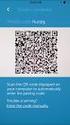 Dell Data Protection Security Tools Installation Guide v1.10.1 Legenda AVISO: Um ícone de ATENÇÃO indica a possibilidade de danos no hardware ou perda de dados se as instruções não forem seguidas. ADVERTÊNCIA:
Dell Data Protection Security Tools Installation Guide v1.10.1 Legenda AVISO: Um ícone de ATENÇÃO indica a possibilidade de danos no hardware ou perda de dados se as instruções não forem seguidas. ADVERTÊNCIA:
Manuais do Utilizador. Site Para Download de Aplicações
 Manuais do Utilizador Site Para Download de Aplicações CONTEÚDO Como Ler Este Manual...2 Símbolos utilizados nos manuais... 2 Declaração de exoneração de responsabilidade... 3 Notas...3 O Que Pode Fazer
Manuais do Utilizador Site Para Download de Aplicações CONTEÚDO Como Ler Este Manual...2 Símbolos utilizados nos manuais... 2 Declaração de exoneração de responsabilidade... 3 Notas...3 O Que Pode Fazer
Manuais do Utilizador Guia Mopria
 Manuais do Utilizador Guia Mopria Para uma utilização correta e segura, certifique-se de que lê as "Informações de Segurança" antes de utilizar o equipamento. CONTEÚDO Introdução...2 Significado dos símbolos...2
Manuais do Utilizador Guia Mopria Para uma utilização correta e segura, certifique-se de que lê as "Informações de Segurança" antes de utilizar o equipamento. CONTEÚDO Introdução...2 Significado dos símbolos...2
Seu manual do usuário SHARP MX-M260
 Você pode ler as recomendações contidas no guia do usuário, no guia de técnico ou no guia de instalação para. Você vai encontrar as respostas a todas suas perguntas sobre a no manual do usuário (informação,
Você pode ler as recomendações contidas no guia do usuário, no guia de técnico ou no guia de instalação para. Você vai encontrar as respostas a todas suas perguntas sobre a no manual do usuário (informação,
Sophos SafeGuard Enterprise 8.0.1
 Sophos SafeGuard Enterprise 8.0.1 Guia: Manual de instalação do Sophos SafeGuard Enterprise 8.0.1 Data do Documento: Novembro de 2016 Conteúdo 1. Sobre este manual... 3 2. Requisitos de Instalação... 4
Sophos SafeGuard Enterprise 8.0.1 Guia: Manual de instalação do Sophos SafeGuard Enterprise 8.0.1 Data do Documento: Novembro de 2016 Conteúdo 1. Sobre este manual... 3 2. Requisitos de Instalação... 4
Dell Data Security. Guia de recuperação v8.17.2/v1.7.2/v1.5
 Dell Data Security Guia de recuperação v8.17.2/v1.7.2/v1.5 Notas, avisos e advertências NOTA: Uma NOTA indica informações importantes que ajudam a melhorar a utilização do produto. AVISO: Um AVISO indica
Dell Data Security Guia de recuperação v8.17.2/v1.7.2/v1.5 Notas, avisos e advertências NOTA: Uma NOTA indica informações importantes que ajudam a melhorar a utilização do produto. AVISO: Um AVISO indica
Senstar Symphony. 7.1 Guia de Instalação
 Senstar Symphony 7.1 Guia de Instalação Índice Índice Introdução... 3 Symphony Server...3 Symphony Client...3 Xnet... 3...4 Symphony Server requisitos...4 Symphony Client requisitos... 4 Symphony Web Client
Senstar Symphony 7.1 Guia de Instalação Índice Índice Introdução... 3 Symphony Server...3 Symphony Client...3 Xnet... 3...4 Symphony Server requisitos...4 Symphony Client requisitos... 4 Symphony Web Client
Sophos SafeGuard Enterprise 7
 Sophos SafeGuard Enterprise 7 Guia: Manual de instalação do Sophos SafeGuard Enterprise 7 Data do Documento: setembro de 2015 Conteúdo 1. Sobre este manual... 3 2. Requisitos de Instalação... 4 3. Informações
Sophos SafeGuard Enterprise 7 Guia: Manual de instalação do Sophos SafeGuard Enterprise 7 Data do Documento: setembro de 2015 Conteúdo 1. Sobre este manual... 3 2. Requisitos de Instalação... 4 3. Informações
edição do Windows 10 Saiba qual é a certa para si. Experiência empresarial Produtividade e experiência de utilizador Gestão e implementação
 Experiência empresarial Produtividade e experiência de utilizador Experiência de utilizador familiar e produtiva Home Pro Enterprise Education Continuum para telemóveis 1 Cortana 2 Windows Ink 3 Menu Iniciar
Experiência empresarial Produtividade e experiência de utilizador Experiência de utilizador familiar e produtiva Home Pro Enterprise Education Continuum para telemóveis 1 Cortana 2 Windows Ink 3 Menu Iniciar
Gestão e impressão Manual do utilizador
 Gestão e impressão Manual do utilizador Copyright 2007 Hewlett-Packard Development Company, L.P. Windows é uma marca comercial registada nos EUA da Microsoft Corporation. Intel e Centrino são marcas comerciais
Gestão e impressão Manual do utilizador Copyright 2007 Hewlett-Packard Development Company, L.P. Windows é uma marca comercial registada nos EUA da Microsoft Corporation. Intel e Centrino são marcas comerciais
Actualizações de software Manual do utilizador
 Actualizações de software Manual do utilizador Copyright 2007 Hewlett-Packard Development Company, L.P. Windows é uma marca comercial registada da Microsoft Corporation nos EUA. As informações aqui contidas
Actualizações de software Manual do utilizador Copyright 2007 Hewlett-Packard Development Company, L.P. Windows é uma marca comercial registada da Microsoft Corporation nos EUA. As informações aqui contidas
Samsung SSD Data Migration v.3.1. Guia de Introdução e Instalação
 Samsung SSD Data Migration v.3.1 Guia de Introdução e Instalação Exclusão de Responsabilidade A SAMSUNG ELECTRONICS RESERVA-SE O DIREITO DE ALTERAR PRODUTOS, INFORMAÇ Õ ES E ESPECIFICAÇ Õ ES SEM AVISO
Samsung SSD Data Migration v.3.1 Guia de Introdução e Instalação Exclusão de Responsabilidade A SAMSUNG ELECTRONICS RESERVA-SE O DIREITO DE ALTERAR PRODUTOS, INFORMAÇ Õ ES E ESPECIFICAÇ Õ ES SEM AVISO
A instalação e configuração do módulo ampère com AnyConnect 4.x e ampère Habilitador
 A instalação e configuração do módulo ampère com AnyConnect 4.x e ampère Habilitador Índice Introdução Pré-requisitos Requisitos Componentes Utilizados Desenvolvimento de AnyConnect para o ampère Habilitador
A instalação e configuração do módulo ampère com AnyConnect 4.x e ampère Habilitador Índice Introdução Pré-requisitos Requisitos Componentes Utilizados Desenvolvimento de AnyConnect para o ampère Habilitador
Xesar. Primeiros passos
 Xesar Primeiros passos Requisitos do sistema Xesar Computador pessoal; mín. 1,2 GHz ou superior Pelo menos 8 GB RAM (a 64 Bit, dos quais 4 GB disponíveis para o Xesar) 2x USB Host 2.0 para a estação de
Xesar Primeiros passos Requisitos do sistema Xesar Computador pessoal; mín. 1,2 GHz ou superior Pelo menos 8 GB RAM (a 64 Bit, dos quais 4 GB disponíveis para o Xesar) 2x USB Host 2.0 para a estação de
Configuração do Router
 Configuração do Router Através de uma ligação TCP/IP é possível configurar o Router utilizando um navegador web. São suportados os seguintes navegadores: Internet Explorer 8 ou superior, Netscape Navigator,
Configuração do Router Através de uma ligação TCP/IP é possível configurar o Router utilizando um navegador web. São suportados os seguintes navegadores: Internet Explorer 8 ou superior, Netscape Navigator,
HP Device as a Service (DaaS)
 HP Device as a Service (DaaS) Soluções informáticas inteligentes e simplificadas para o mundo de hoje. Vencedor do prémio da Technology Services Industry Association (TSIA) Gerir e proteger ambientes com
HP Device as a Service (DaaS) Soluções informáticas inteligentes e simplificadas para o mundo de hoje. Vencedor do prémio da Technology Services Industry Association (TSIA) Gerir e proteger ambientes com
